Cisco IP-telefon 8800-serien för tredje parts samtalskontroll, användarguide
|
|
|
- Karl-Erik Fredriksson
- för 8 år sedan
- Visningar:
Transkript
1 Cisco IP-telefon 8800-serien för tredje parts samtalskontroll, användarguide Först publicerad: January 29, 2016 Americas Headquarters Cisco Systems, Inc. 170 West Tasman Drive San Jose, CA USA Tel: NETS (6387) Fax:
2 SPECIFIKATIONERNA OCH INFORMATIONEN SOM GÄLLER FÖR PRODUKTERNA I DEN HÄR HANDBOKEN KAN ÄNDRAS UTAN FÖRVARNING. ALLA UTTALANDEN, ALL INFORMATION OCH ALLA REKOMMENDATIONER I DEN HÄR HANDBOKEN ANSES VARA KORREKTA MEN PRESENTERAS UTAN NÅGON GARANTI, VARE SIG UTTRYCKLIG ELLER UNDERFÖRSTÅDD. ANVÄNDARNA MÅSTE TA FULLT ANSVAR FÖR SIN ANVÄNDNING AV ALLA PRODUKTER. PROGRAMVARULICENSEN OCH DEN BEGRÄNSADE GARANTIN FÖR DEN MEDFÖLJANDE PRODUKTEN INGÅR I DET INFORMATIONSPAKET SOM LEVERERADES TILLSAMMANS MED PRODUKTEN OCH INKLUDERAS MED DENNA REFERENS. KONTAKTA DIN CISCO-REPRESENTANT FÖR EN KOPIA, OM DU INTE HITTAR PROGRAMVARULICENSEN ELLER DEN BEGRÄNSADE GARANTIN. Följande information avser FCC-efterlevnad av klass A-enheter: Denna utrustning har testats och anses uppfylla gränserna för en digital enhet av klass A, i enlighet med del 15 i FCC-reglerna. Dessa begränsningar är avsedda att tillhandahålla skäligt skydd mot skadliga störningar när utrustningen används i en kommersiell miljö. Denna utrustning genererar, använder och kan utstråla radiofrekvensenergi och om den inte installeras och används i enlighet med bruksanvisningarna kan den orsaka skadlig interferens i radiokommunikationer. Det är troligt att användning av denna utrustning i ett bostadsområde orsakar skadliga störningar och det krävs då att användare korrigerar störningarna på egen bekostnad. Följande information avser FCC-efterlevnad av klass B-enheter: Denna utrustning har testats och anses uppfylla gränserna för en digital enhet av klass B, i enlighet med del 15 i FCC-reglerna. De här gränsvärdena är utformade för att tillhandahålla ett rimligt skydd mot skadliga störningar för en installation i ett bostadsområde. Utrustningen genererar, använder och kan utstråla radiofrekvensenergi och kan orsaka störningar i radiokommunikation om den inte installeras och används enligt instruktionerna. Det kan emellertid inte garanteras att störningar inte kommer att inträffa i vissa fall. Om utrustningen orsakar störningar för radio- eller TV-mottagningar, vilket kan fastställas genom att utrustningen stängs av och slås på, uppmanas användarna att försöka korrigera störningen med en eller flera av följande åtgärder: Ändra mottagarantennens riktning eller placering. Öka avståndet mellan utrustningen och mottagaren. Ansluta utrustningen till ett uttag i en annan krets än den som mottagaren är ansluten till. Rådgöra med säljaren eller en erfaren radio-/tv-tekniker. Ändringar av denna produkt som inte är tillåtna av Cisco, kan medföra att FCC-godkännandet inte längre gäller och att du inte får använda produkten. Ciscos användning av TCP-rubrikkomprimering är en tillämpning av ett program som utvecklats av University of California, Berkeley (UCB) som en del av UCB:s publika version av UNIX-operativsystemet. Med ensamrätt. Copyright 1981, Regents of the University of California. FÖRUTOM VAD SOM GÄLLER I EVENTUELLA ANDRA GARANTIER GÖRS ALLA DOKUMENTATIONSFILER OCH ALL PROGRAMVARA SOM TILLHÖR DE HÄR LEVERANTÖRERNA TILLGÄNGLIGA I BEFINTLIGT SKICK. CISCO OCH OVANNÄMNDA LEVERANTÖRER FRÅNSÄGER SIG ALLA GARANTIER, UTTRYCKLIGA ELLER UNDERFÖRSTÅDDA, INKLUSIVE MEN UTAN BEGRÄNSNING TILL GARANTIER GÄLLANDE SÄLJBARHET, LÄMPLIGHET FÖR ETT VISST ÄNDAMÅL OCH ICKE-INTRÅNG, ELLER EVENTUELLA GARANTIER SOM UPPSTÅR FRÅN HANTERING, ANVÄNDNING ELLER HANDELSPRAXIS. CISCO ELLER DESS LEVERANTÖRER SKALL UNDER INGA OMSTÄNDIGHETER VARA ANSVARIGA FÖR INDIREKTA ELLER SPECIELLA SKADOR, ELLER FÖLJDSKADOR ELLER TILLFÄLLIGA SKADOR, INKLUSIVE, UTAN BEGRÄNSNING, VINSTFÖRLUSTER ELLER FÖRLUST AV ELLER SKADA I DATA SOM UPPSTÅR FRÅN ANVÄNDNINGEN ELLER OFÖRMÅGAN ATT ANVÄNDA DENNA BRUKSANVISNING, ÄVEN OM CISCO ELLER DESS UNDERLEVERANTÖRER HAR BLIVIT UNDERRÄTTADE OM ATT DET FINNS RISK FÖR SÅDANA SKADOR. De IP-adresser och telefonnummer som används i det här dokumentet är inte avsedda att vara verkliga adresser och telefonnummer. Alla exempel, kommandoutdata, diagram och övriga bilder som ingår i dokumentet är endast avsedda som illustration. All användning av verkliga IP-adresser eller telefonnummer i illustrationssammanhang är oavsiktlig och slumpmässig. Cisco och Ciscos logotyp är varumärken eller registrerade varumärken som tillhör Cisco och/eller dess dotterbolag i USA och andra länder. En lista över Ciscos varumärken hittar du på följande URL: Tredje parts varumärken som nämns tillhör dess respektive ägare. Användning av ordet partner avser inte att ett partnerskap bildats mellan Cisco och något annat företag. (1110R) 2016 Cisco Systems, Inc. All rights reserved.
3 INNEHÅLL Din telefon 1 Cisco IP-telefon 8800-serien 1 Installation av telefonen 2 Justera telefonlurshållaren 2 Ändra telefonens visningsvinkel 3 Ansluta till nätverket 3 Återställ dina nätverksinställningar 3 Låsa fast telefonen med ett kabellås 4 Sidan Konfigurationsverktyg 4 Kortnummer 5 Knappar och maskinvara 6 Navigering 7 Programstyrda knappar, linjeknappar och funktionsknappar 8 Funktioner på telefonskärmen 9 Göra rent telefonskärmen 9 Skillnader mellan telefonsamtal och linjer 9 USB-portar 10 Ladda mobila enheter 10 Använda telefonen med Bluetooth 11 Energibesparing 11 Slå på telefonen 11 Ytterligare hjälp och information 12 Åtkomstfunktioner 12 Felsökning 12 Hitta information om telefonen 12 Avbruten anslutning 13 Villkor för Ciscos ettåriga begränsade maskinvarugaranti 13 Samtal 15 Ringa samtal 15 iii
4 Innehåll Ringa ett samtal 15 Ringa med högtalartelefonen 16 Ringa med ett headset 16 Ringa upp ett nummer igen 16 Kortnummer 16 Tilldela en kortnummerkod från telefonskärmen 17 Ringa ett samtal med hjälp av en kortnummerkod 17 Slå ett internationellt nummer 17 Säkra samtal 18 Besvara samtal 18 Besvara ett samtal 18 Besvara ett väntande samtal 18 Avvisa ett samtal 18 Aktivera Stör ej 19 Besvara en medarbetares telefon (Hämta samtal) 19 Besvara ett samtal i din grupp (Hämta) 19 Stänga av ljudet 20 Parkera samtal 20 Parkera ett samtal 20 Besvara ett samtal som har varit parkerat för länge 20 Växla mellan aktiva och parkerade samtal 21 Samtalsparkering 21 Parkera ett samtal med samtalsparkering 21 Hämta ett parkerat samtal med samtalsparkering 21 Vidarekoppla samtal 22 Överför samtal 22 Överför ett samtal till en annan person 22 Ta kontakt innan du överför ett samtal 23 Konferenssamtal och möten 23 Lägga till en annan person i ett samtal 23 Flera linjer 24 Svara på äldsta samtal först 24 Visa alla samtal på telefonen 24 Delade linjer 24 Lägga till dig själv i ett samtal på en delad linje 24 iv
5 Innehåll Använda skrivbordstelefonen med mobila enheter 25 Telefonsamtal med intelligenta närhetstjänster 25 Parkoppla en mobil enhet med skrivbordstelefonen 25 Växla anslutna mobila enheter 26 Ta bort en mobil enhet 26 Visa parkopplade Bluetooth-enheter 26 Intelligenta närhetstjänster för mobiltelefoner 27 Hantera ett inkommande mobilsamtal 27 Ringa ett mobilsamtal 27 Överföra ett samtal mellan skrivbordstelefonen och en mobil enhet 27 Justera volymen på den mobila enheten 28 Visa mobiltelefonens kontakter på skrivbordstelefonen 28 Spara kontakter från din mobila enhet på din skrivbordstelefon 28 Ta bort kontakter i den mobila enhetens kontaktlista 29 Visa mobiltelefonens samtalshistorik på skrivbordstelefonen 29 Intelligenta närhetstjänster för surfplattor 29 Överföra ljudet från surfplattan till skrivbordstelefonen 29 Överföra ljudet från skrivbordstelefonen till surfplattan 30 Kontakter 31 Företagskatalog 31 Ring en kontakt i företagskatalogen 31 Broadsoft-katalog 31 Sök efter en kontakt i din Broadsoft-katalog (enkel sökning) 32 Sök efter en kontakt i din Broadsoft-katalog (avancerad sökning) 32 Redigera din kontakttyp i din Broadsoft-katalog 33 Redigera namnet på din Broadsoft-katalog 33 Redigera servernamn för din Broadsoft-katalog 33 Redigera användar-id för din Broadsoft-katalog 34 Redigera lösenordet för din Broadsoft-katalog 34 LDAP-katalog 34 Sök efter en kontakt i din LDAP-katalog 34 Personlig katalog 35 Lägga till en ny kontakt i din personliga katalog 35 Söka efter en kontakt i din personliga katalog 35 Ringa upp en kontakt i din personliga katalog 36 v
6 Innehåll Redigera en kontakt i din personliga katalog 36 Ta bort en kontakt från din personliga katalog 36 Senaste samtalen 37 Listor med de senaste samtalen 37 Visa dina senaste samtal 37 Ringa upp ett samtal i listan med de senaste samtalen 38 Radera listan med de senaste samtalen 38 Ta bort en samtalspost 38 Röstbrevlåda 39 Ditt röstbrevlådekonto 39 Indikatorer för nya meddelanden 39 Få åtkomst till röstbrevlådan 40 Använda ljudröstbrevlådan 40 Program 41 Tillgängliga program 41 Visa aktiva program 41 Växla till aktiva program 42 Stänga aktiva program 42 Inställningar 43 Ändra ringsignalen 44 Vidarekoppling av samtal i särskilda situationer 44 Aktivera Stör ej på alla linjer 45 Aktivera Stör ej för en särskild linje 45 Blockera ett anonymt samtal 45 Blockera din nummerpresentation 46 Säkra ett samtal 46 Aktivera vidarebefordring av samtal för alla linjer 47 Konfigurera röstmeddelanden 47 Ändra tidsformat 48 Ändra datumformat 48 Ändra skärmsläckarläge 49 Ändra bakgrunden 49 Justera skärmens ljusstyrka 50 Justera bakgrundsbelysningens varaktighet 50 Ändra teckenstorleken 50 vi
7 Innehåll Ändra telefonens namn 51 Justera feedback för headset 51 Tillbehör 53 Tillbehör som stöds 53 Visa tillbehör associerade till telefonen 54 Headset 54 Standardheadset 54 Ansluta ett standardheadset 54 Installera ett Wideband-standardheadset 55 USB-headset 55 Ansluta ett USB-headset 55 Bluetooth-headset 56 Aktivera eller inaktivera Bluetooth 57 Lägga till ett Bluetooth-headset 57 Koppla ifrån ett Bluetooth-headset 57 Ta bort ett Bluetooth-headset 58 Produktskydd och produktsäkerhet 59 Säkerhets- och prestandainformation 59 Strömavbrott 59 Externa enheter 59 Prestanda för trådlöst Bluetooth-headset 60 Sätt ge ström till din telefon på 60 Telefonbeteende under överbelastning av nätverket 60 Intyg om efterlevnad av FCC 60 FCC-intyg del FCC-intyg om RF-strålning 61 FCC-intyg om mottagare och digital enhet av klass B 61 Översikt över Ciscos produktsäkerhet 61 Viktig information online 61 vii
8 Innehåll viii
9 KAPITEL 1 Din telefon Cisco IP-telefon 8800-serien, sida 1 Installation av telefonen, sida 2 Sidan Konfigurationsverktyg, sida 4 Knappar och maskinvara, sida 6 Energibesparing, sida 11 Ytterligare hjälp och information, sida 12 Cisco IP-telefon 8800-serien Cisco IP-telefoner 8811, 8841, 8851 och 8861 har lättanvänd och mycket säker röstkommunikation. Tabell 1: De viktigaste funktionerna hos Cisco IP-telefon 8800-serien Funktioner Skärm Gråskala Färg Färg Färg USB-portar Bluetooth Nej Nej Ja Ja 1
10 Installation av telefonen Din telefon Funktioner Ciscos intelligenta närhetstjänster Nej Nej Ja Ja För att telefonen ska kunna användas måste den vara ansluten till ett nätverk och konfigurerad för att ansluta till ett samtalskontrollsystem. Telefonerna har stöd för många funktioner beroende på samtalskontrollsystemet. Det kan hända att din telefon inte har alla funktioner tillgängliga. Det beror på hur administratören har konfigurerat telefonen. Relaterade ämnen Parkoppla en mobil enhet med skrivbordstelefonen, på sidan 25 Installation av telefonen Vanligtvis installerar administratören telefonen och ansluter den till nätverket. Om telefonen inte är installerad och ansluten kontaktar du administratören för att be om instruktioner. Justera telefonlurshållaren Om telefonen är monterad på väggen, eller om luren glider ur klykan för lätt, måste du eventuellt justera telefonlurshållaren så att luren inte glider ur klykan. 2
11 Din telefon Ändra telefonens visningsvinkel Steg 5 Ta bort telefonluren från klykan och dra bort plastfliken från telefonlurshållaren. Vänd fliken 180 grader. Håll fliken mellan två fingrar med hörnskårorna mot dig. Justera fliken med skåran i klykan och tryck ned fliken jämnt i skåran. Flikens överdel utgör nu en förlängning. Häng tillbaka telefonluren i hållaren. Ändra telefonens visningsvinkel Om du vill ta bort reflekterande ljus på skärmen kan du ändra telefonens vinkel. Basställets flikar är tillverkade i ett flexibelt material. Håll fast luren på sin plats med ena handen. Justera basstället med den andra handen för att ändra vinkeln. (Valfritt) Justera knappexpansionsmodulens basställ och se till att telefonen och knappexpansionsmodulen står stabilt. Ansluta till nätverket Telefonen måste vara ansluten till telefonnätverket. Kabelanslutning Telefonen är kopplad till nätverket med en Ethernet-kabel. Återställ dina nätverksinställningar Du måste återställa dina nätverksinställningar innan du ansluter till Expressway, om din telefon har använts på kontoret. Tryck på Program. Välj Admininställningar. Välj Fabriksåterställning. Då återställs telefonen. 3
12 Låsa fast telefonen med ett kabellås Din telefon Låsa fast telefonen med ett kabellås Du kan låsa fast telefonen med ett kabellås för bärbara datorer som är upp till 20 mm brett. Steg 5 Steg 6 Ta den öglade änden av kabellåset och vira den runt föremålet som du vill låsa din telefon till. För låset genom kabeländen med öglan. Lås upp kabellåset. Tryck på och håll ned låsknappen för att rikta in låskuggarna. För in kabeln i låsfacket på telefonen och släpp upp låsknappen. Lås kabellåset. Sidan Konfigurationsverktyg Du kan anpassa vissa telefoninställningar med sidan Konfigurationsverktyg, som du når från din dator. Administratören ger dig sidans URL, ditt användar-id och lösenord. På sidan Konfigutationsverktyg kan du kontrollera funktioner, linjeinställningar och telefontjänster för din telefon. Bland telefonfunktionerna finns kortnummer, stör ej och din personliga adressbok. Linjeinställningarna påverkar en viss telefonlinje (telefonnummer) på telefonen. Linjeinställningarna kan inkludera vidarekoppling av samtal, visuella indikatorer och ljudindikatorer för meddelanden, ringmönster och andra linjespecifika inställningar. Om du har anslutit knappexpansionsmodulen Cisco IP Phone 8800 till telefonen kan expansionsmodulens knappar konfigureras för kortnummer och andra telefontjänster. Följande tabell visar några specifika funktioner som du konfigurerar med sidan Konfigurationsverktyg. Funktioner Vidarekoppla samtal Andra telefoner Beskrivning Här anger du det nummer som ska ta emot samtalen när vidarekoppling av samtal är aktiverad på telefonen. Använd sidan Konfigurationverktyg om du vill installera fler avancerade vidarebefordringsfunktioner, t.ex. när din linje är upptagen. Du anger fler telefoner som du vill använda för att ringa och ta emot samtal med samma katalognummer som din skrivbordstelefon. Du kan även definiera blockerade och önskade kontakter för att begränsa eller tillåta att samtal från vissa nummer skickas till den tillagda telefonen. När du installerar fler telefoner kan du även installera följande funktion: Bli nådd på ett nummer Du anger om den tillagda telefonen ska ringa när någon ringer till din skrivbordstelefon. 4
13 Din telefon Kortnummer Funktioner Kortnummer Beskrivning Här kan telefonnummer tilldelas kortnummer så att du snabbt kan ringa upp personen. Relaterade ämnen Telefonsamtal med Mobile Connect Kortnummer, på sidan 16 Vidarekoppla samtal, på sidan 22 Kortnummer När du slår ett nummer på telefonen anger du en rad siffror. När du ställer in ett kortnummer måste det innehålla alla siffror som krävs för att genomföra samtalet. Om du till exempel måste slå 9 för att ringa externt anger du siffran 9 följd av det nummer som du vill ringa. Du kan även lägga till andra siffror till numret. En sådana siffra kan till exempel vara en mötesåtkomstkod, en anknytning, ett lösenord för röstmeddelanden, en behörighetskod eller en faktureringskod. Nummersträngen kan innehålla följande tecken: 0 till 9 fyrkant (#) stjärna (*) komma (,) det här är det tecken som används för paus och ger 2 sekunders fördröjning när du slår numret. Du kan slå flera kommatecken i rad. Två kommatecken (,,) motsvarar till exempel en paus på 4 sekunder. Reglerna för nummersträngar är: Använd komma för att separera nummersträngens olika delar. En behörighetskod måste alltid komma före en faktureringskod i kortnummersträngen. Ett komma krävs mellan behörighetskoden och faktureringskoden i strängen. En kortnummeretikett krävs för kortnummer med behörighetskoder och extra siffror. Innan du konfigurerar kortnumret ska du försöka att ringa siffrorna manuellt minst en gång för att kontrollera att nummersekvensen är korrekt. OBS! Telefonen sparar inte behörighetskoden, faktureringskoden eller extrasiffror från kortnumret i samtalshistoriken. Om du trycker på Ring igen efter att du har anslutit till en mottagare med kortnummer, uppmanar telefonen dig att ange eventuella obligatoriska behörighetskoder, faktureringskoder eller extra siffror manuellt. 5
14 Knappar och maskinvara Din telefon Exempel Om du vill ställa in ett kortnummer för att ringa en person på en viss anknytning, och om du behöver en behörighetskod och en faktureringskod, ska du ha följande krav i åtanke: Du måste slå 9 för att få en extern linje. Du vill ringa till Du måste ange behörighetskoden Du måste ange faktureringskoden Du måste vänta i 4 sekunder. När samtalet är anslutet måste du slå anknytningen 56789#. I det här fallet är kortnumret ,1234,9876,,56789#. Knappar och maskinvara Figur 1: Cisco IP-telefon 8800, knappar och maskinvara 1 2 Telefonlur med lampa Programmerbara funktionsknappar och linjeknappar Visar om du har ett inkommande samtal (blinkar rött) eller ett nytt röstmeddelande (lyser rött). Åtkomst till telefonlinjer, funktioner och samtalssessioner. Mer information finns i Programstyrda knappar, linjeknappar och funktionsknappar, på sidan 8. 6
15 Din telefon Navigering 3 4 Programstyrda knappar Tillbaka, navigeringshjul och Lägg på Åtkomst till funktioner och tjänster. Mer information finns i Programstyrda knappar, linjeknappar och funktionsknappar, på sidan 8. Tillbaka Gå tillbaka till föregående skärm eller meny. Navigeringshjul Navigeringsring och Välj-knapp bläddra genom menyer, markera poster och välja markerade poster. Lägg på Avsluta ett samtal eller en session. 5 Parkera/återuppta, Konferens och Överför Parkera/återuppta parkerat samtal. Parkera ett aktivt samtal och återuppta ett Konferens Överför Skapa ett konferenssamtal. Överför ett samtal. 6 7 Högtalartelefon, Tyst och Headset Kontakter, Program och Meddelanden Högtalartelefon Aktivera och inaktivera högtalartelefonen. När högtalartelefonen är aktiv är knappen tänd. Tyst Aktivera och inaktivera mikrofonen. När mikrofonen är tyst är knappen tänd. Headset Aktivera och inaktivera headset. När headsetet är aktivt är knappen tänd. Kontakter Åtkomst till personlig katalog och företagskatalog. Program Åtkomst till samtalshistorik, användarinställningar, telefoninställningar och till telefonens modellinformation. Meddelanden Ring upp ditt röstmeddelandesystem automatiskt. 8 Volym-knappen Kontrollera lurens, headsetets och högtalarens volym (med luren av) och ringsignalsvolymen (med luren på). Navigering Bläddra i menyer med navigeringshjulets yttre ring. Välj menyalternativ med navigeringshjulets inre Välj-knapp. 7
16 Programstyrda knappar, linjeknappar och funktionsknappar Din telefon Varje alternativ i en meny har ett indexnummer. Du kan ange indexnumret med knappsatsen för att välja menyalternativet. Programstyrda knappar, linjeknappar och funktionsknappar Du kan använda funktionerna på telefonen på flera olika sätt: Med hjälp av de programstyrda knapparna nedanför skärmen kan du göra ännu mer med telefonen. De ändrar beroende på vad du håller på att göra. När knappen... visas betyder det att fler programstyrda knappar är tillgängliga. Med funktions- och linjeknapparna på båda sidor av skärmen kommer du åt telefonfunktioner och telefonlinjer. Funktionsknappar Används för att visa samtal på en linje eller för att komma åt funktioner som Kortnummer. Linjeknappar Används för att svara på ett samtal eller hämta ett parkerat samtal. När de inte används för ett aktivt samtal används de för att starta telefonfunktioner som till exempel att visa missade samtal. Funktions- och linjeknapparna har olika ljus för olika status: Grönt linjen är ledig. Rött, fast sken linjen är aktiv eller används. Rött, blinkande linjen är parkerad eller inkommande samtal. Gult, fast sken linjen är inte registrerad (kan inte användas). Administratören kan ställa in vissa funktioner som programstyrda knappar eller som funktionsknappar. Du kan även komma åt vissa funktioner med programstyrda knappar eller motsvarande fast knapp. 8
17 Din telefon Funktioner på telefonskärmen Funktioner på telefonskärmen Telefonskärmen visar information om telefonen, t.ex. telefonnummer, aktivt samtal och linjestatus, programstyrda knappar, kortnummer, uppringda samtal och listor med telefonmenyer. Skärmen är indelad i tre sektioner: en övre rad, en mittsektion samt en nedre rad. Figur 2: Skärmen på Cisco IP-telefon 8800 Högst upp på skärmen finns den övre raden. Den övre raden visar telefonnumret, aktuellt datum och tid samt ett antal ikoner. Ikonerna visas när vissa funktioner är aktiva. Mitt på telefonskärmen visas information associerad med telefonens linje- och funktionsknappar. Skärmens nedre rad innehåller etiketter för de programstyrda knapparna. Varje etikett anger den åtgärd som motsvarande programstyrda knapp under skärmen utför. Göra rent telefonskärmen Försiktighet Använd inga vätskor eller pulver på telefonen eftersom de kan kontaminera telefonkomponenter och orsaka fel. Torka av skärmen med en mjuk, torr trasa. Skillnader mellan telefonsamtal och linjer Vi använder termerna linjer och samtal på mycket specifika sätt för att förklara hur du ska använda telefonen. Här är en förklaring av skillnaderna. Linjer Varje linje motsvarar ett telefonnummer eller snabbtelefonnummer som andra kan använda för att ringa dig. Antalet linjer visas till höger på telefonskärmen. Du har lika många linjer som du har telefonnummer och telefonlinjeikoner. Samtal Varje linje kan hantera flera samtal. Din telefon är standardinställd på att ha stöd för två anslutna samtal per linje, men administratören kan justera det antalet i enlighet med dina behov. Bara ett samtal åt gången kan vara aktivt. Andra samtal parkeras automatiskt. 9
18 USB-portar Din telefon Ett exempel: Om du har två linjer som var och en kan hantera fyra samtal kan du totalt ha upp till åtta uppkopplade samtal vid ett och samma tillfälle. Endast ett av dessa samtal är aktivt. De övriga sju är parkerade. USB-portar Endast för Cisco IP-telefon 8851 och Telefonen kan ha en eller flera USB-portar. Varje USB-port kan användas till högst fem USB-enheter. Var och en av de enheter som är anslutna till telefonen ingår när man räknar antalet enheter, inklusive eventuella knappexpansionsmoduler. Telefonen kan till exempel ha upp till fem USB-enheter i sidoporten och fem ytterligare standard-usb-enheter i den bakre porten. Många USB-produkter från tredje parter innehåller fler än en USB-enhet och kan därför räknas som mer än en enhet. OBS! Om du använder en USB-hubb och tar bort USB-kabeln från telefonen under ett aktivt samtal, kan det leda till att telefonen startar om. Relaterade ämnen Cisco IP-telefon 8800-serien, på sidan 1 Ladda mobila enheter Du kan använda USB-portarna på telefonen för att ladda den mobila enheten om enheten har en USB-anslutning. Följande portar har stöd för USB-laddning: Sidoport erbjuder standardladdning av enheter. Bakre port (endast Cisco IP-telefon 8861 och 8865) erbjuder såväl standardladdning som snabbladdning av enheter. Telefonen fortsätter att ladda den mobila enheten även i energisparläge, men slutar att ladda den i Energisparläge Plus. När telefonen används för att ladda en mobil enhet gäller följande: Det kan förekomma en kort fördröjning innan laddningen börjar. I vissa fall kan det hända att laddningsikonen inte visas på enheten. Det kan till exempel hända att ikonen inte visas när enheten är fulladdad. När fler än en Cisco IP-telefon 8800, knappexpansionsmodul är ansluten till telefonen går det inte att snabbladda enheten med den bakre USB-porten. Om du kopplar bort surfplattan och omedelbart ansluter ett USB-headset till telefonen uppstår en fördröjning på 3 sekunder innan telefonen identifierar USB-headsetet. Relaterade ämnen Energibesparing, på sidan 11 10
19 Din telefon Använda telefonen med Bluetooth Använda telefonen med Bluetooth Om telefonen har stöd för Bluetooth kan du använda ett Bluetooth-headset eller ansluta din mobiltelefon eller surfplatta till telefonen via Bluetooth. Bluetooth-anslutningar fungerar som bäst när du befinner dig inom 1 till 2 meter (3 till 6 fot) från telefonen, men de kan fungera även när du befinner dig upp till 20 meter (66 fot) bort. Bluetooth-anslutningen kan försämras om du har en vägg, en dörr, ett fönster eller ett stort metallföremål i vägen, eller om det finns andra elektroniska enheter mellan telefonen och den anslutna enheten. Om du vill ansluta en mobil enhet eller ett headset till telefonen via Bluetooth ska du först parkoppla enheten med telefonen. Du kan parkoppla upp till 50 mobila enheter och Bluetooth-headset med telefonen. När ett headset eller en mobil enhet är parkopplad ansluter telefonen till headsetet eller den mobila enheten när headsetet eller den mobila enheten slås på. Ha följande i åtanke när du använder ett Bluetooth-headset och mobila enheter med telefonen: Det Bluetooth-headset eller den mobila enhet som senast anslöts till telefonen används som standardenhet för telefonen. Du kan ansluta en mobil enhet (telefon eller surfplatta) och ett Bluetooth-headset samtidigt. Telefonen kan endast anslutas till en parkopplad mobilenhet åt gången. Om din mobiltelefon är ansluten och du slår på din surfplatta så ansluts surfplattan till telefonen, och mobiltelefonen frånkopplas. När ditt Bluetooth-headset och din mobilenhet är anslutna till telefonen kan du inte använda Bluetooth-headsetet för att svara på skrivbordstelefonsamtal från mobiltelefonen. Relaterade ämnen Bluetooth-headset, på sidan 56 Parkoppla en mobil enhet med skrivbordstelefonen, på sidan 25 Cisco IP-telefon 8800-serien, på sidan 1 Energibesparing Din administratör kan reducera mängden ström som telefonskärmen förbrukar när du inte använder telefonen. Energisparlägets nivå som din administratör kan ställa in: Energisparläge Bakgrundsljuset eller skärmen slås av när telefonen har varit inaktiv under en viss tidsperiod. Slå på telefonen När din telefon är avstängd för att spara energi är telefonskärmen tom. Tryck på valfri knapp för att slå på telefonen. 11
20 Ytterligare hjälp och information Din telefon Ytterligare hjälp och information Kontakta administratören om du har frågor om vilka funktioner som finns tillgängliga för telefonen. Mer information om telefonerna och samtalskontrollsystemen finns på Ciscos webbplats ( Använd den här länken om du vill komma till snabbstartguider och slutanvändarhandböcker på engelska: products-user-guide-list.html Använd den här länken om du vill komma till handböcker på andra språk än engelska: tsd-products-support-translated-end-user-guides-list.html Använd den här länken om du vill ha licensinformation: products-licensing-information-listing.html Åtkomstfunktioner Cisco IP-telefoner har åtkomstfunktioner för synskadade, blinda, hörselskadade och rörelsehindrade. Mer information om åtkomstfunktionerna på de här telefonerna finns på collaboration-endpoints/unified-ip-phone-8800-series/products-technical-reference-list.html. Du kan också hitta mer information om åtkomst på Ciscos webbplats: Felsökning Ibland kan det uppstå problem med samtalskvaliteten eller med att samtal oväntat avbryts, eller att funktioner plötsligt inte fungerar som de ska. Dessa problem kan ha med följande att göra: Det går inte att kommunicera med samtalskontrollsystemet. Samtalskontrollsystemet har kommunikations- eller interna fel. Din telefon har interna fel. Om du har problem kan du få hjälp av administratören med att felsöka problemets orsak. Hitta information om telefonen Det kan hända att din administratör ber om information om telefonen. Informationen identifierar den individuella telefonen för att felsökning ska kunna utföras. 12
21 Din telefon Villkor för Ciscos ettåriga begränsade maskinvarugaranti Tryck på Program. Välj Telefoninformation. Tryck på Visa detalj för att visa den aktiva laddningsinformationen. Tryck på Avsluta för att gå tillbaka till programskärmen. Avbruten anslutning Ibland kan anslutningen mellan telefonen och samtalskontrollsystemet av olika skäl brytas. När anslutningen bryts visas ett varningsmeddelande på telefonskärmen. Om du har ett samtal aktivt när anslutningen bryts fortsätter samtalet. Du har dock inte normal tillgång till alla telefonfunktioner eftersom information från samtalskontrollsystemet krävs för vissa funktioner. Vissa funktioner visas inte för de programstyrda knapparna, och när du trycker på andra knappar kan det hända att ingen åtgärd utförs. När telefonen ansluter till samtalskontrollsystemet igen får du åter normal tillgång till telefonens funktioner. Villkor för Ciscos ettåriga begränsade maskinvarugaranti Särskilda villkor gäller för maskinvarugarantin och tjänster som du kan använda under garantiperioden. Det formella garantiavtalet, inklusive garantierna och licensavtalen för Ciscos programvara, finns på Cisco.com på följande URL: 13
22 Villkor för Ciscos ettåriga begränsade maskinvarugaranti Din telefon 14
23 KAPITEL 2 Samtal Ringa samtal, sida 15 Besvara samtal, sida 18 Stänga av ljudet, sida 20 Parkera samtal, sida 20 Vidarekoppla samtal, sida 22 Överför samtal, sida 22 Konferenssamtal och möten, sida 23 Flera linjer, sida 24 Använda skrivbordstelefonen med mobila enheter, sida 25 Ringa samtal Ringa ett samtal Din Cisco IP-telefon fungerar på samma sätt som en vanlig telefon. Men vi gör det enklare för dig att ringa samtal. Ange ett nummer och lyft på luren. 15
24 Ringa med högtalartelefonen Samtal Ringa med högtalartelefonen Ange ett nummer med knappsatsen. Tryck på Högtalartelefon. Relaterade ämnen Headset, på sidan 54 Ringa med ett headset Koppla in ett headset. Ange ett nummer med knappsatsen. Tryck på Headset. Ringa upp ett nummer igen Du kan ringa upp det senast slagna telefonnumret. (Valfritt) Välj en linje. Tryck på Ring igen. (Valfritt) Välj en kontakt från samtalslistan Placerade och tryck på Ring upp igen. Kortnummer Med kortnummer kan du trycka på en knapp, ange en förvald kod eller välja en telefonskärm för att ringa ett samtal. Du kan konfigurera kortnumret från telefonskärmen samt från telefonens webbsida. Du kan redigera, radera och validera en kortnummerkod. 16
25 Samtal Slå ett internationellt nummer Relaterade ämnen Sidan Konfigurationsverktyg, på sidan 4 Kortnummer, på sidan 5 Tilldela en kortnummerkod från telefonskärmen Du kan konfigurera ett kortnummer från din telefonskärm. Du kan även tilldela en kortnummerkod från telefonens sida Konfigurationsverkty. Steg 5 Steg 6 Tryck på Program. Välj Kortnummer. Bläddra till kortnummerindex som inte har tilldelats. Tryck på Redigera. Sök efter kontakten eller skriv namnet på en kontakt som du vill tilldela en kortnummerkod till. Tryck på Använd. Ringa ett samtal med hjälp av en kortnummerkod Innan du börjar Ställ in kortnummerkoder på telefonens sida Konfigurationsverktyg eller genom telefonens meny Program. Om du vill ringa ett samtal medan luren är på ska du ange kortnummerkoden och trycka på Samtal. Om du vill ringa ett samtal medan luren är av anger du kortnummerkoden och trycker på Ring. Slå ett internationellt nummer Du kan ringa internationella samtal genom att använda ett plustecken (+) som prefix framför telefonnumret. Tryck och håll in stjärna (*) i minst 1 sekund. Plustecknet (+) visas som första siffra i telefonnumret. Tonen upphör för att indikera att * har ändrats till +. Du hör tonen om du har lyft på luren. Slå numret. 17
26 Säkra samtal Samtal Telefonen slår numret tio sekunder efter den sista knapptryckningen. Säkra samtal Administratören kan se till att dina samtal är skyddade från manipulering av personer utanför företaget. När du ser en lås-ikon på din telefon under ett samtal är ditt telefonsamtal säkert. Beroende på hur telefonen är konfigurerad kan det hända att du måste logga in innan du ringer upp någon eller att du hör en säkerhetston i luren. Besvara samtal Din Cisco IP-telefon fungerar på samma sätt som en vanlig telefon. Men vi gör det enklare för dig att besvara samtal. Besvara ett samtal Tryck på den blinkande röda sessionsknappen. Om telefonen har flera linjer trycker du först på den lysande röda linjeknappen. Besvara ett väntande samtal När du har ett väntande samtal medan du är i ett aktivt hör du ett signalljud, och sessionsknappen blinkar rött. Tryck på sessionsknappen. (Valfritt) Om mer än ett samtal väntar väljer du ett inkommande samtal. Avvisa ett samtal Du kan skicka ett aktivt eller ringande samtal till röstbrevlådesystemet eller till ett telefonnummer som har angetts i förväg. Du kan även stänga av ljudet för det ringande samtalet. Avvisa ett samtal på något av följande sätt: 18
27 Samtal Aktivera Stör ej Markera det inkommande samtalet och tryck på Avvisa. Markera det inkommande samtalet och tryck på Ignorera. Tryck en gång nedåt på Volym för att stänga av ljudet för det inkommande (ringande) samtalet och låt det inkommande samtalet gå till röstbrevlådan eller till ett telefonnummer som har angetts i förväg. Aktivera Stör ej Använd Stör ej för att tysta telefonen och ignorera aviseringar om inkommande samtal när du behöver vara ostörd. När Stör ej aktiveras vidarekopplas inkommande samtal till ett annat nummer, som till exempel en röstbrevlåda om en sådan är installerad. När Stör ej är aktivt gäller det alla telefonens linjer. Du kommer dock alltid ta emot snabbtelefonsamtal och nödsamtal, även när Stör ej är aktivt. Tryck på Stör ej för att slå på funktionen. Tryck på Stör ej igen för att slå av funktionen. Besvara en medarbetares telefon (Hämta samtal) Om du delar samtalshanteringsuppgifter med dina medarbetare kan du besvara ett samtal som ringer på en medarbetares telefon. Först måste din administratör tilldela dig minst en samtalsgrupp. Besvara ett samtal i din grupp (Hämta) Du kan svara på ett samtal som ringer på en annan telefon i samtalshämtningsgruppen. Om flera samtal är tillgängliga för hämtning kommer du att svara på det samtal som har ringt längst tid. (Valfritt) Tryck på linjeknappen. Tryck på Hämta för att överföra ett inkommande samtal i din hämtningsgrupp till telefonen. (Valfritt) När samtalet ringer ansluter du till det genom att trycka på Svara. 19
28 Stänga av ljudet Samtal Stänga av ljudet Tryck på Tyst. Tryck på Tyst igen när du vill slå på ljudet igen. Parkera samtal Du kan sätta ett aktivt samtal i vänteläge och sedan återuppta samtalet när du är redo. När ett videosamtal parkeras blockeras videoöverföringen tills du återupptar samtalet. Parkera ett samtal Tryck på Parkera. Tryck på Parkera igen när du vill hämta ett parkerat samtal. Besvara ett samtal som har varit parkerat för länge Du kan få ett meddelande när ett samtal är parkerat. Meddelandet liknar ett meddelande om nytt samtal och inkluderar följande indikationer: blinkande röd sessionsknapp blinkande meddelandeindikator på luren visuellt meddelande på telefonskärmen. Tryck på den blinkande röda sessionsknappen eller på Återuppta för att återuppta det väntande samtalet. 20
29 Samtal Växla mellan aktiva och parkerade samtal Växla mellan aktiva och parkerade samtal Tryck på sessionsknappen för det parkerade samtalet för att återuppta det samtalet och parkera det andra samtalet automatiskt. Samtalsparkering Du kan använda telefonen för att parkera (tillfälligt spara) ett samtal. Du kan sedan hämta samtalet från en annan telefon (t.ex. en kollegas telefon eller en telefon i ett konferensrum). Om samtalet är parkerat för länge får du en varningston. Du kan svara på samtalet eller hämta det från en annan telefon. Om du inte svarar på samtalet inom en viss tid går det till en annan mottagare (som t.ex. en röstbrevlåda) enligt vad som har angetts av administratören. Parkera ett samtal med samtalsparkering Du kan parkera ett aktivt samtal som du har svarat på med din telefon för att sedan hämta samtalet med en annan telefon i samtalskontrollsystemet. Det går endast att parkera ett samtal på samtalsparkeringsnumret. Innan du börjar Samtalet måste vara aktivt. Tryck på Parkera. Din telefon spelar upp en inspelning där du ombeds om numret som systemet parkerade samtalet på. Ange numret och tryck på knappen #. Du kan också trycka på knappen # utan att ange numret. Då parkerar systemet samtalet på ditt nummer. (Valfritt) Ge det parkerade numret till den person som ska besvara samtalet. Hämta ett parkerat samtal med samtalsparkering Du kan hämta ett parkerat samtal från vilken telefon som helst i nätverket. Innan du börjar Du behöver det nummer som samtalet parkerades med. 21
30 Vidarekoppla samtal Samtal Tryck på Sluta parkera. Ange numret där samtalet är parkerat och avsluta med #. Du kan även ange # för att hämta det parkerade samtalet. Vidarekoppla samtal Du kan vidarekoppla samtal från valfri linje på telefonen till ett annat nummer. Vidarekoppla samtal är specifikt för varje telefonlinje. Om du får ett samtal på en linje som du inte har aktiverat vidarekoppling för ringer det som vanligt. Du kan vidarekoppla dina samtal på två sätt: vidarekoppla alla samtal vidarekoppla samtal i specifika situationer, som när telefonen är upptagen eller när ingen svarar. Verifiera att samtalen är vidarekopplade genom att leta efter ikonen Vidarekoppla alla i linjens etikett. På en passiv linje som du vill vidarekoppla samtal från trycker du på Vidarekoppla alla. Ange numret du vill vidarekoppla samtal till på precis samma sätt som om du skulle ringa upp numret från telefonen, eller välj en post från listan med de senaste samtalen. Relaterade ämnen Sidan Konfigurationsverktyg, på sidan 4 Vidarekoppling av samtal i särskilda situationer, på sidan 44 Överför samtal Du kan överföra ett aktivt samtal till en annan person. Överför ett samtal till en annan person När du överför ett samtal kan du sitta kvar i det ursprungliga samtalet tills den andra personen svarar. På så sätt har du möjlighet att tala privat med den andra personen innan du själv lämnar samtalet. Om du inte vill tala överför du samtalet direkt, utan att vänta på att den andra personen svarar. 22
31 Samtal Ta kontakt innan du överför ett samtal Tryck på Överför från ett samtal som inte är parkerat. Ange den andra personens telefonnummer. (Valfritt) Vänta tills den andra personen besvarar samtalet. Tryck på Överför igen. Ta kontakt innan du överför ett samtal Innan du överför ett samtal kan du tala med personen som du överför samtalet till. Innan du börjar Du har ett aktivt samtal som måste överföras. Tryck på Överför. Ange telefonnumret till den part som du vill överföra. Vänta på att den andra personen besvarar samtalet. Tryck på Överför för att slutföra överföringen. Konferenssamtal och möten Du kan tala med flera personer i ett och samma samtal. Du kan ringa upp en person som du sedan kan lägga till i samtalet. Om du har flera telefonlinjer kan du kombinera två samtal över två linjer. Konferensen avslutas när alla deltagare har lagt på. Lägga till en annan person i ett samtal Från ett aktivt samtal trycker du på Konferens. Ange telefonnumret för den part som du vill lägga till och tryck på Ring. Tryck på Konferens. Konferensen börjar. 23
32 Flera linjer Samtal Flera linjer Om du delar telefonnummer med andra kan du använda din telefon för flera linjer. Om du har flera linjer har du också tillgång till fler samtalsfunktioner. Svara på äldsta samtal först Du kan svara på det äldsta tillgängliga samtalet på alla dina telefonlinjer, inklusive parkerade samtal som aviserar att de varit parkerade för länge. Inkommande samtal prioriteras alltid över aviserande parkerade samtal. När du arbetar med flera linjer trycker du normalt på linjeknappen för det inkommande samtal som du vill besvara. Om du bara vill svara på det äldsta samtalet, oavsett linje, trycker du på Svara. Visa alla samtal på telefonen Du kan visa en lista över alla dina aktiva samtal på alla telefonlinjer i kronologisk ordning, från det äldsta till det nyaste. Listan över alla samtal är praktisk om du har flera linjer eller om du delar linjer med andra användare. Listan visar alla dina samtal tillsammans. Delade linjer Du kan dela telefonnummer med en eller flera av dina medarbetare. Om du till exempel arbetar som sekreterare kanske du måste filtrera samtalen för den person du arbetar för. När du delar ett telefonnummer kan telefonlinjen användas på samma sätt som andra linjer, men du bör vara medveten om några speciella egenskaper som gäller delade linjer: Det delade telefonnumret syns på alla telefoner som delar numret. Om en medarbetare besvarar samtalet lyser knappen för den delade linjen och sessionsknappen rött på din telefon. Om du parkerar ett samtal lyser din linjeknapp rött, och sessionsknappen blinkar rött. Din kollegas linjeknapp lyser också rött, och sessionsknappen blinkar rött. Lägga till dig själv i ett samtal på en delad linje Du eller din medarbetare kan ansluta till ett samtal på den delade linjen. Din administratör måste aktivera funktionen på din telefon. 24
33 Samtal Använda skrivbordstelefonen med mobila enheter Tryck på linjeknappen för den delade linjen. Tryck på Bryt in eller Bryt in tyst. Använda skrivbordstelefonen med mobila enheter Om du har en mobil enhet (telefon eller surfplatta) kan du ansluta den mobila enheten till skrivbordstelefonen. Med den anslutningen kan du sedan ringa och ta emot telefonsamtal på antingen den mobila enheten eller på skrivbordstelefonen. Telefonsamtal med intelligenta närhetstjänster När du använder Bluetooth kan du parkoppla din mobilenhet (telefon eller surfplatta) till din skrivbordstelefon. När du har parkopplat mobilenheten visar din telefon ytterligare en linje, som är din mobillinje (ditt mobilnummer). Du kan nu ringa och ta emot samtal på den mobila linjen med skrivbordstelefonen. Denna möjlighet att använda en mobil linje på skrivbordstelefonen kallas för intelligenta närhetstjänster. Parkoppla en mobil enhet med skrivbordstelefonen Innan du kan använda din mobilenhet med din skrivbordstelefon måste du använda Bluetooth för att parkoppla den och fastställa en kommunikationsväg. När du har parkopplat den mobila enheten med skrivbordstelefonen ansluter telefonen automatiskt till den mobila enheten när enheten är inom räckvidd, och kopplas bort från den mobila enheten när enheten är utom räckvidd. När du ansluter Bluetooth-headsetet och den mobila enheten samtidigt, går det inte att använda Bluetooth-headsetet för att svara på ljudet från den mobila enheten. När den mobila enheten och skrivbordstelefon är ihopkopplade kan du spara kontakter och samtalshistorik från din mobila enhet på skrivbordstelefonen. Innan du börjar Placera den mobila enheten i synligt läge. Det finns mer information om synligt läge i dokumentationen till den mobila enheten. Tryck på Program på skrivbordstelefonen. Välj Bluetooth > Lägg till Bluetooth-enhet. 25
34 Telefonsamtal med intelligenta närhetstjänster Samtal Steg 5 Steg 6 Välj den mobila enheten i listan över de enheter som kan parkopplas. Verifiera lösenkoden på den mobila enheten. Verifiera lösenkoden på skrivbordstelefonen. (Valfritt) Välj att göra mobiltelefonens kontakter och samtalshistorik tillgängliga på skrivbordstelefonen. Relaterade ämnen Använda telefonen med Bluetooth, på sidan 11 Cisco IP-telefon 8800-serien, på sidan 1 Växla anslutna mobila enheter Om du har fler än en kopplad mobil enhet inom räckvidden från Cisco IP-telefonen kan du välja till vilken mobil enhet du vill ansluta. Tryck på Program. Välj Bluetooth. Välj en mobil enhet i listan över tillgängliga enheter. Ta bort en mobil enhet Du kan ta bort en mobil enhet för att undvika att den automatiskt ansluter till Bluetooth. Tryck på Program. Välj Bluetooth. Välj den mobila enheten i listan över tillgängliga enheter. Tryck på Ta bort. Visa parkopplade Bluetooth-enheter En parkopplad mobil enhet visas som Bluetooth i listan med parkopplade enheter. Det här kontot blir kvar tills den mobila enheten har kopplats ifrån. 26
35 Samtal Telefonsamtal med intelligenta närhetstjänster Tryck på Program. Välj Bluetooth. Intelligenta närhetstjänster för mobiltelefoner Du kan dela kontakter och samtalshistorik på mobiltelefonen med skrivbordstelefonen och flytta samtal mellan den mobila enheten och Cisco IP-telefonen. Du kan även visa den mobila enhetens signalstyrka och batterinivå på skrivbordstelefonen. Hantera ett inkommande mobilsamtal Innan du börjar Din mobiltelefon är parkopplad med skrivbordstelefonen. När ett samtal ringer på din mobiltelefon ska du göra ett av följande på din skrivbordstelefon: Tryck på Svara för att besvara samtalet. Tryck på Avvisa för att avvisa samtalet och skicka det till röstbrevlådan. Tryck på Ignorera för att tysta ringsignalen och avvisa samtalet. Ringa ett mobilsamtal Innan du börjar Din mobiltelefon är parkopplad med skrivbordstelefonen. Välj en mobil linje på skrivbordstelefonen. Ange ett telefonnummer. Tryck på Ring. Överföra ett samtal mellan skrivbordstelefonen och en mobil enhet Du kan använda skrivbordstelefonen för att överföra ett aktivt samtal till eller från en mobil enhet. 27
36 Telefonsamtal med intelligenta närhetstjänster Samtal Innan du börjar Din mobiltelefon är parkopplad med skrivbordstelefonen. Tryck på Överför ljud om du vill överföra ett samtal från skrivbordstelefonen till mobiltelefonen eller i motsatt riktning. Justera volymen på den mobila enheten Volymreglage på din telefon och mobila enhet är synkroniserade. Synkronisering inträffar endast när det finns ett aktivt samtal. Innan du börjar Din mobiltelefon är parkopplad med skrivbordstelefonen. Utför något av de här alternativen: Tryck på Volym sänka den. Tryck på Volym-knappen på den mobila enheten. på din skrivbordstelefon. Tryck på + för att höja volymen och på - för att Visa mobiltelefonens kontakter på skrivbordstelefonen När du parkopplar din mobiltelefon och väljer alternativet att dela mobilens kontakter kan du se mobiltelefonens kontaktlista på din skrivbordstelefon. På skrivbordstelefonen trycker du på Kontakter. Välj din mobiltelefon i listan. Spara kontakter från din mobila enhet på din skrivbordstelefon Du kan spara kontaktlistan från din mobila enhet på din skrivbordstelefon. Denna mobila kontaktlista finns kvar på din skrivbordstelefon, även om du frånkopplar eller häver parkopplingen till din mobila enhet. Innan du börjar Din mobiltelefon är parkopplad med skrivbordstelefonen. 28
37 Samtal Telefonsamtal med intelligenta närhetstjänster Tryck på Kontakter. Välj din mobiltelefon. Markera Spara. Ta bort kontakter i den mobila enhetens kontaktlista Du kan radera mobilens kontaktlista som sparats på din telefon. Innan du börjar Din mobiltelefon är parkopplad med skrivbordstelefonen. Tryck på Kontakter. Välj din mobiltelefon. Markera Ta bort. Visa mobiltelefonens samtalshistorik på skrivbordstelefonen När du parkopplar din mobiltelefon och väljer alternativet att dela samtalshistoriken kan du se mobiltelefonens samtalshistorik på skrivbordstelefonen. Tryck på Nytt samtal på skrivbordstelefonen. Intelligenta närhetstjänster för surfplattor Om du har en surfplatta kan du använda Bluetooth för att parkoppla surfplattan till din skrivbordstelefon. Efter parkoppling kan ljud från ett telefonsamtal i en telefonapp på surfplattan spelas upp på skrivbordstelefonen. Du kan inte använda lika många samtalsfunktioner på surfplattan som på en mobiltelefon. Skrivbordstelefonen stöder anslutningar från Android- och ios-surfplattor. Överföra ljudet från surfplattan till skrivbordstelefonen Innan du börjar Din surfplatta är parkopplad med skrivbordstelefonen och du får ett samtal på surfplattan. 29
38 Telefonsamtal med intelligenta närhetstjänster Samtal Ställ in surfplattan på att skicka ljudet via Bluetooth. Lyssna på ljudet i telefonen med hjälp av headset, telefonlur eller högtalartelefon. Överföra ljudet från skrivbordstelefonen till surfplattan Innan du börjar Din surfplatta är parkopplad med skrivbordstelefonen och du sitter i ett samtal på surfplattan med ljudet på skrivbordstelefonen. Gör något av följande: Lägg på luren. Tryck på Lägg på. Svara på ett annat samtal på skrivbordstelefonen. 30
39 KAPITEL 3 Kontakter Företagskatalog, sida 31 Personlig katalog, sida 35 Företagskatalog Du kan leta upp en kollegas nummer från din telefon, vilket gör det enklare att ringa personen. Administratören konfigurerar och underhåller katalogen. Din telefon har stöd för tre typer av företagskataloger Lightweight Directory Access Protocol (LDAP)-katalog, Broadsoft-katalog och en Cisco XML-katalog. Ring en kontakt i företagskatalogen Steg 5 Steg 6 Tryck på Kontakter. Välj Företagskatalog. Välj ett sökvillkor. Ange sökvillkor och tryck på Skicka. Välj kontakten. Tryck på Ring. Broadsoft-katalog Du kan söka efter och visa dina personliga, grupp- eller företagskontakter i din Broadsoft-katalog, vilket gör det lättare att ringa de personerna. Administratören konfigurerar Broadsoft-katalogen i din telefon. Den här programfunktionen använder Broadsofts Extended Services Interface (XSI). 31
40 Broadsoft-katalog Kontakter Sök efter en kontakt i din Broadsoft-katalog (enkel sökning) Innan du börjar Din administratör aktiverar Broadsoft-katalogen i din telefon. Du eller administratören konfigurerar din Broadsoft-katalogs användargrupptyp som Företag, Grupp eller Personlig. Tryck på Kontakter. Välj Broadsoft-katalog. Du kan se namnet som katalognamnet som du har konfigurerat för din Broadsoft-katalog. Välj Enkel sökning. Ange dina sökkriterier och tryck på Skicka. Sök efter en kontakt i din Broadsoft-katalog (avancerad sökning) Innan du börjar Ställ in din Broadsoft-katalogs användargrupptyp som företag eller grupp. Tryck på Kontakter. Steg 5 Välj Broadsoft-katalog. Välj Avancerad sökning. Välj ett sökvillkor. Du kan söka efter en kontakt i Broadsoft-katalogen på efternamn, förnamn, användar-id, nummer, anknytning, avdelning och e-post. Ange dina sökkriterier och tryck på Skicka. 32
41 Kontakter Broadsoft-katalog Redigera din kontakttyp i din Broadsoft-katalog Tryck på Kontakter. Steg 5 Steg 6 Välj Broadsoft-katalog. Välj Konfiguration. Välj Typ. Tryck på Redigera för att välja kontakttyp. Du kan välja företag, grupp eller personlig som kontakttyp för din Broadsoft-katalog. Tryck på Spara för att verkställa ändringen. Redigera namnet på din Broadsoft-katalog Tryck på Kontakter. Steg 5 Steg 6 Välj Broadsoft-katalog. Välj Konfiguration. Välj Katalognamn. Tryck på Redigera för att ändra inmatningen. Tryck på Spara för att verkställa ändringen. Redigera servernamn för din Broadsoft-katalog Tryck på Kontakter. Steg 5 Steg 6 Välj Broadsoft-katalog. Välj Konfiguration. Välj Värdserver. Tryck på Redigera och ändra serverinmatningen. Tryck på Verkställ för att spara ändringen. 33
42 LDAP-katalog Kontakter Redigera användar-id för din Broadsoft-katalog Tryck på Kontakter. Steg 5 Steg 6 Välj Broadsoft-katalog. Välj Konfiguration. Välj Användar-ID. Välj Redigera och ändra användar-id för din Broadsoft-katalog. Tryck på Verkställ för att spara ändringen. Redigera lösenordet för din Broadsoft-katalog Tryck på Kontakter. Steg 5 Steg 6 Välj Broadsoft-katalog. Välj Konfiguration. Välj Lösenord. Tryck på Redigera och ändra inmatningen. Tryck på Verkställ för att spara ändringen. LDAP-katalog Cisco IP-telefon har stöd för Lightweight Directory Access Protocol (LDAP) v3. Du kan söka efter en särskild LDAP-katalog på namn, telefonnummer eller både och. LDAP-baserade kataloger, t.ex. Microsoft Active Directory 2003 och OpenLDAP-baserade databaser stöds. Sök efter en kontakt i din LDAP-katalog Tryck på Kontakter. Välj LDAP-katalog. Ange dina sökkriterier. 34
43 Kontakter Personlig katalog Du kan söka på en kontakts förnamn och efternamn. Tryck på Skicka. Personlig katalog Lägga till en ny kontakt i din personliga katalog Tryck på Kontakter. Steg 5 Steg 6 Välj Personlig katalog. Tryck på Lägg till eller på knappen Välj. Välj Ny post i personlig katalog Ange förnamn, efternamn och nummer. Tryck på Spara för att lägga till posten i den personliga katalogen. Söka efter en kontakt i din personliga katalog Tryck på Kontakter. Välj Personlig katalog. Välj Sök i personlig katalog Ange dina sökkriterier och tryck på Skicka. 35
44 Ringa upp en kontakt i din personliga katalog Kontakter Ringa upp en kontakt i din personliga katalog Tryck på Kontakter. Välj Personlig katalog och sök efter en post. Välj den post i den personliga adressboken som du vill ringa. Tryck på Ring. Redigera en kontakt i din personliga katalog Steg 5 Steg 6 Tryck på Kontakter. Välj Personlig katalog och sök efter en post. Välj posten du vill ändra. Tryck på Redigera. Ändra postinformationen. Tryck på Spara om du vill ändra ett telefonnummer. Ta bort en kontakt från din personliga katalog Steg 5 Tryck på Kontakter. Välj Personlig katalog. Välj Sök i personlig katalog. Välj ett sökkriterium och tryck på Skicka. Tryck på Radera för att bekräfta raderingen. 36
45 KAPITEL 4 Senaste samtalen Listor med de senaste samtalen, sida 37 Visa dina senaste samtal, sida 37 Ringa upp ett samtal i listan med de senaste samtalen, sida 38 Radera listan med de senaste samtalen, sida 38 Ta bort en samtalspost, sida 38 Listor med de senaste samtalen I listorna med de senaste samtalen kan du se de 150 senaste individuella samtalen och samtalsgrupperna. Samtal i listan Senaste grupperas om de är till och från samma nummer och är i följd. Missade samtal från samma nummer grupperas också. Visa dina senaste samtal Välj den linje som du vill se. Tryck på Program. Bläddra och välj Samtalshistorik. 37
46 Ringa upp ett samtal i listan med de senaste samtalen Senaste samtalen Ringa upp ett samtal i listan med de senaste samtalen Tryck på Program. Steg 5 Välj Samtalshistorik. Välj den samtalspost som du vill ringa. (Valfritt) Tryck på RedigeraRing om du vill redigera samtalsposten. Tryck på Ring. Radera listan med de senaste samtalen Tryck på Program. Välj Samtalshistorik. Tryck på Rensa. Tryck på Ta bort. Ta bort en samtalspost Tryck på Program. Välj Samtalshistorik. Markera den enskilda samtalsposten eller samtalsgruppen som du vill ta bort. Tryck på Ta bort om du vill ta bort ett enskilt samtal eller alla samtal i en grupp. Steg 5 Tryck på Ta bort igen för att bekräfta. Steg 6 Tryck på Tillbaka. 38
47 KAPITEL 5 Röstbrevlåda Ditt röstbrevlådekonto, sida 39 Indikatorer för nya meddelanden, sida 39 Få åtkomst till röstbrevlådan, sida 40 Använda ljudröstbrevlådan, sida 40 Ditt röstbrevlådekonto Du kan komma åt dina röstmeddelanden direkt från telefonen. Administratören måste dock först konfigurera ditt röstbrevlådekonto och din telefon. Eftersom alla röstbrevlådesystem är olika har vi ingen information om hur din röstbrevlåda fungerar när du kommer åt den från telefonen. Information om kommandon som ditt röstbrevlådesystem stöder finns i röstbrevlådesystemets användardokumentation. Indikatorer för nya meddelanden Om du vill veta ifall du har nya röstmeddelanden ska du hålla utsikt efter följande: Lampan på luren lyser rött. Antalet missade samtal och röstmeddelanden visas på skärmen. Om du har fler än 99 nya meddelanden visas ett plus-tecken (+). Om du använder en telefonlinje kan det hända att du hör en oregelbunden ton i luren, headsetet eller högtalartelefonen. Den oregelbundna tonen är linjespecifik. Du hör den bara när du använder en linje som har röstmeddelanden. Relaterade ämnen Sidan Konfigurationsverktyg, på sidan 4 39
48 Få åtkomst till röstbrevlådan Röstbrevlåda Få åtkomst till röstbrevlådan Tryck på Meddelanden. Följ röstinstruktionerna. Använda ljudröstbrevlådan Beroende på hur din administratör har konfigurerat din telefon kan du hämta dina röstmeddelanden utan att visa en lista över meddelanden. Det här alternativet kan komma till användning om du föredrar en lista med röstmeddelanden men ibland behöver komma åt meddelandena utan visuella instruktioner. På skärmen trycker du på den programstyrda knappen Ljud. Ange dina inloggningsuppgifter för röstbrevlådan när du blir ombedd att göra det. 40
49 KAPITEL 6 Program Tillgängliga program, sida 41 Visa aktiva program, sida 41 Växla till aktiva program, sida 42 Stänga aktiva program, sida 42 Tillgängliga program De här programmen är inte inkluderade som standard i Ciscos telefoner. Ditt företag kan dock ha lagt till program med information om väder, aktier, företagsnyheter, att-göra-listor eller liknande information och tjänster. Visa aktiva program Tryck på Program. Välj Aktiva program. Tryck på Avsluta. 41
50 Växla till aktiva program Program Växla till aktiva program Tryck på Program. Välj Aktiva program. Markera ett aktivt program och tryck på Växla till för att öppna och använda det markerade programmet. Tryck på Avsluta. Stänga aktiva program Tryck på Program. Steg 5 Välj Aktiva program. Markera ett aktivt program och tryck på Stäng program för att stänga programmet. Tryck på Stäng. Tryck på Avsluta. 42
51 KAPITEL 7 Inställningar Ändra ringsignalen, sida 44 Vidarekoppling av samtal i särskilda situationer, sida 44 Aktivera Stör ej på alla linjer, sida 45 Aktivera Stör ej för en särskild linje, sida 45 Blockera ett anonymt samtal, sida 45 Blockera din nummerpresentation, sida 46 Säkra ett samtal, sida 46 Aktivera vidarebefordring av samtal för alla linjer, sida 47 Konfigurera röstmeddelanden, sida 47 Ändra tidsformat, sida 48 Ändra datumformat, sida 48 Ändra skärmsläckarläge, sida 49 Ändra bakgrunden, sida 49 Justera skärmens ljusstyrka, sida 50 Justera bakgrundsbelysningens varaktighet, sida 50 Ändra teckenstorleken, sida 50 Ändra telefonens namn, sida 51 Justera feedback för headset, sida 51 43
52 Ändra ringsignalen Inställningar Ändra ringsignalen Steg 5 Tryck på Program. Välj Inställningar > Ringsignal. Välj en linje. Bläddra igenom listan med ringsignaler och tryck på Spela för att höra ett prov på signalen. Tryck på Ange och Använd för att spara ett val. Vidarekoppling av samtal i särskilda situationer Tryck på Program. Välj Inställningar > Vidarekoppla samtal. Välj en av parametrarna för en primär linje: Vidarekoppla alla, nummer: Vidarekopplar alla inkommande samtal till ett mottagartelefonnummer. Vidarekoppla upptaget, nummer: Vidarekopplar alla inkommande samtal till ett mottagartelefonnummer när den primära linjen är aktiv. Vidarekoppla ej svar, nummer: Vidarekopplar ett inkommande samtal som inte besvaras. Vidarekoppla ej svar, fördröjning: Anger fördröjningstid innan svar. En sådan tid kan anges när du väljer Vidarekoppla ej svar, fördröjning som vidarekopplingsläge. Steg 5 Steg 6 Steg 7 Tryck på Redigera och ange det telefonnummer som du vill vidarekoppla dina samtal till. Tryck på Använd för att bekräfta mottagartelefonnumret som samtalen ska vidarekopplas till. Tryck på för att gå tillbaka till skärmen Linje 1. Tryck på Avsluta för att gå tillbaka till skärmen Inställningar. Relaterade ämnen Vidarekoppla samtal, på sidan 22 44
53 Inställningar Aktivera Stör ej på alla linjer Aktivera Stör ej på alla linjer Du kan åsidosätta alla aviseringar om inkommande samtal på alla linjer, när du måste undvika distraktioner. Steg 5 Tryck på Program. Välj Inställningar > Samtalsinställning > Globalt Stör ej-läge. Välj Alla linjer för att ställa in Stör ej på alla linjer. Välj Per linje för att ställa in Stör ej på den valda linjen. Tryck på Ange för att använda läget. Aktivera Stör ej för en särskild linje Ställ in Stör ej för att tysta telefonen och ignorera aviseringar om inkommande samtal när du behöver vara ostörd. Du kan ignorera alla aviseringar om inkommande samtal eller aviseringar om samtal från en specifik uppringare. Steg 5 Tryck på Program. Välj Inställningar > Samtalsinställning > Stör ej. Välj en särskild linje på listan. Tryck på På för att aktivera Stör ej, eller på Av för att inaktivera Stör ej. Tryck på för att spara ändringen och återvända till skärmen Samtalsinställningar. Blockera ett anonymt samtal Du kan blockera ett inkommande samtal som inte har nummerpresentation. 45
54 Blockera din nummerpresentation Inställningar Tryck på Program. Välj Inställningar > Samtalsinställningar > Blockera anonyma samtal. Välj På om du vill blockera samtalet som inte har någon nummerpresentation eller välj Av för att tillåta samtalet. Tryck på för att spara ändringen och återvända till skärmen Samtalsinställningar. Blockera din nummerpresentation Du kan dölja ditt namn och nummer för personen som du ringer. Tryck på Program. Välj Inställningar > Samtalsinställningar > Blockera nummerpresentation. Tryck på På om du vill blockera visning av ditt nummer eller på Av för att tillåta det. Tryck på för att spara ändringen och återvända till skärmen Samtalsinställningar. Säkra ett samtal Du kan kryptera samtal för att skydda dem från tjuvlyssnare. Du kan ställa in funktionen för säkra samtal på alla utgående samtal eller för ett särskilt samtal. Tryck på Program. Välj Inställningar > Samtalsinställning > Säkra samtal. Tryck på På för att aktivera funktionen för säkra samtal eller på Av för att inaktivera funktionen. Tryck på för att spara ändringen och återvända till skärmen Samtalsinställningar. 46
55 Inställningar Aktivera vidarebefordring av samtal för alla linjer Aktivera vidarebefordring av samtal för alla linjer Du kan ställa in ändringar av vidarebefordringsvärden på alla linjer eller på en enstaka linje. Steg 5 Tryck på Program. Välj Inställningar > Samtalsinställning > Vidarekoppling, globalt läge.. Välj Alla linjer. Ändringar som du verkställer i vidarekopplingsinställningarna påverkar alla andra linjer. Ändringen påveringar ingen linje som har funktionen för synkronisering av funktionsknapp aktiverad. Välj Per linje. Alla ändringar som du verkställer i vidarekopplingsinställningarna påverkar endast den valda linjen och påverkar inte andra linjer. Tryck på Ange för att använda läget. Konfigurera röstmeddelanden Steg 5 Steg 6 Steg 7 Tryck på Program. Välj Inställningar > Röstmeddelanden. Tryck på Redigera. Ange ett telefonnummer för att lyssna på röstmeddelanden. Om du trycker på knappen Meddelanden röstmeddelanden visas. slås numret till röstmeddelanden in, och listan över Tryck på Verkställ för att bekräfta det tilldelade numret eller tryck på Återställ för att återställa det föregående röstmeddelandenumret. Tryck på Spara för att spara ändringen eller tryck på Avbryt. Tryck på för att återgå till skärmen Röstmeddelanden utan att använda numret. 47
56 Ändra tidsformat Inställningar Ändra tidsformat Tryck på Program. Välj Inställningar > Tidsformat. Välj ett datumformat och tryck på Ange. Ändra datumformat Tryck på Program. Välj Inställningar > Datum. Välj ett datumformat och tryck på Ange för att verkställa ändringen. 48
57 Inställningar Ändra skärmsläckarläge Ändra skärmsläckarläge Steg 5 Steg 6 Steg 7 Steg 8 Steg 9 Tryck på Program. Välj Inställningar > Skärmsläckarläge. Välj Aktivera skärmsläckare. Välj På för att aktivera skärmsläckaren eller tryck på Av för att stänga av den. Välj Skärmsläckarens väntetid. Tryck på Använd. Tryck på Skärmsläckar-ikonen. Välj rätt ikon. Tryck på Ange för att bekräfta valet. 0 Tryck på för att gå tillbaka till skärmen Skärmsläckarläge. 1 2 Välj Uppdatera period. Tryck på Använd. 3 Tryck på för att gå tillbaka till skärmen Inställningar. Ändra bakgrunden Du kan eventuellt ändra bakgrunden på telefonen till en av de bakgrundsbilder som finns tillgängliga på telefonen. Tryck på Program. Välj Inställningar > Bakgrund. Välj ett av bakgrundsalternativen och utför något av följande: Tryck på Förhandsgranska för att visa bakgrunden på telefonskärmen. Tryck på Ange för att använda bakgrunden på telefonen. Tryck på Ta bort för att ta bort bakgrunden från listan. Tryck på Avsluta. 49
58 Justera skärmens ljusstyrka Inställningar Justera skärmens ljusstyrka Tryck på Program. Välj Inställningar > Ljusstyrka. Tryck åt vänster på navigeringshjulet för att sänka ljusstyrkan och åt höger för att höja den. Tryck på Spara. Justera bakgrundsbelysningens varaktighet Tryck på Program. Välj Inställningar>Timer för bakgrundsbelysning. Tryck på Redigera eller knappen Välj. Bläddra genom listan och välj en varaktighet som bakgrundsbelysningen är på: 1 min. 5 min. 30 min. Alltid på. Steg 5 OBS! Standardvärdet är 5 minuter. Tryck på Ange för att verkställa valet. Ändra teckenstorleken Du kan konfigurera telefonen för att använda en annan teckenstorlek. Om du ökar teckenstorleken kan det hända att vissa meddelanden inte visas helt. Teckenstorleken påverkar följande etiketter: samtalsskärmen (uppringarens namn och etiketten för funktionsknappen) uppringarens namn i Samtalshistorik 50
59 Inställningar Ändra telefonens namn linjeetiketten på telefonskärmen. Tryck på Program. Välj Inställningar > Teckenstorlek. Markera en teckenstorlek och tryck på Ange. Tryck på Avsluta för att gå tillbaka till fönstret Inställningar. Ändra telefonens namn Du kan ändra namnet på telefonen från standardnamnet. Steg 5 Tryck på Program. Välj Inställningar > Telefonnamn. Använd knappsatsen för att ange ett namn. Tryck på Använd. Tryck på Avsluta. Justera feedback för headset När du använder ett headset kan du höra din egen röst i hörluren. Detta kallas sidoton eller feedback. Du kan själv kontrollera mängden sidoton som ska höras i headsetet på din telefon. Tryck på Program. Välj Inställningar > Sidoton för headset. Välj en inställning. Tryck på Avsluta. 51
60 Justera feedback för headset Inställningar 52
61 KAPITEL 8 Tillbehör Tillbehör som stöds, sida 53 Visa tillbehör associerade till telefonen, sida 54 Headset, sida 54 Tillbehör som stöds Telefonen stöder följande tillbehör från Cisco och tredjepartstillverkare. Tabell 2: Tillbehörsstöd för Cisco IP-telefon, serie 8800 Tillbehör Typ Cisco IP-telefon Analogt X X X X Analogt bredband X X X X Bluetooth X X USB X X Mikrofon Extern dator X Högtalare Extern dator X Tillbehör från tredje part Headset 53
62 Visa tillbehör associerade till telefonen Tillbehör Visa tillbehör associerade till telefonen Du kan använda headsetjack, Bluetooth- eller USB-port för att ansluta extern maskinvara till din telefon. Tillbehörslistan innehåller som standard ett analogt headset som kan konfigureras för att aktivera wideband. Tryck på Program. Välj ett av följande alternativ: Tillbehör Bluetooth (Valfritt) Markera ett tillbehör och tryck på Visa information. Tryck på Avsluta. Headset En lista över headset som stöds finns på endpoints_accessories.html. Om du ansluter ett headset till telefonen under ett aktivt samtal går ljudet automatiskt via headsetet. Standardheadset Standard-headset kopplas in på telefonens baksida med en RJ-11-kontakt. Ansluta ett standardheadset Anslut ditt headset till uttaget på telefonens baksida och tryck in kabeln i kabelspåret. 54
63 Tillbehör USB-headset Vad du gör sedan Om ditt standardheadset stöder bredbandsljud måste du utföra Installera ett Wideband-standardheadset, på sidan 55. Installera ett Wideband-standardheadset Du kan använda ett headset med stöd för bredbandsljud. Bredbandsljud förbättrar kvaliteten på ljudet i headsetet. Tryck på Program. Välj Tillbehör > Analogt headset > Inställning. Tryck på På eller Av för att aktivera eller inaktivera wideband för det analoga headsetet. Tryck på Return. USB-headset En lista över headset som stöds finns på endpoints_accessories.html. USB-headset som inte visas i listan fungerar eventuellt inte korrekt när de ansluts till USB-porten. Mer information finns i dokumentationen från tillverkaren av USB-headsetet. Ansluta ett USB-headset Ha följande i åtanke när du använder USB-headset till telefonen: Du kan endast använda ett headset åt gången. Det senast anslutna headsetet är det headset som är aktivt. 55
64 Bluetooth-headset Tillbehör Om du har ett aktivt samtal och kopplar ur ett USB-headset ändras inte ljudutgången automatiskt. Du måste trycka på knappen Högtalartelefon eller lyfta på luren. Telefonen visar ett meddelande när du kopplar in USB-headsetet eller justerar volymen med telefonens volymreglage. Anslut USB-headsetets kontakt till telefonens USB-port. Bluetooth-headset Ha följande i åtanke när du använder Bluetooth-headset till telefonen: Om du har både ett Bluetooth-headset och ett standardheadset kopplade till telefonen fungerar endast en typ av headset åt gången. När ett headset aktiveras inaktiveras det andra automatiskt. Om du använder ett USB-headset inaktiveras både Bluetooth-headsetet och det analoga headsetet. Om du kopplar ur USB-headsetet måste du aktivera Bluetooth- eller standardheadsetet. För att optimera headsetets täckning bör Bluetooth-headsetet användas inom 3 meter (10 fot) från telefonen. Telefonen stöder Bluetooth-handsfreeprofilen. Om ditt Bluetooth-headset har stöd för de här funktionerna kan du använda headsetet för: besvara ett samtal avsluta ett samtal ändra headsetets volym för ett samtal ring igen ID för uppringare avvisa vidarekoppla parkera och acceptera avsluta och acceptera. Mer information finns i dokumentationen från tillverkaren av Bluetooth-headsetet. Relaterade ämnen Använda telefonen med Bluetooth, på sidan 11 Cisco IP-telefon 8800-serien, på sidan 1 Visa parkopplade Bluetooth-enheter, på sidan 26 56
65 Tillbehör Bluetooth-headset Aktivera eller inaktivera Bluetooth När Bluetooth är aktivt visas ikonen för Bluetooth i telefonskärmens övre rad. Tryck på Program. Välj Bluetooth. Tryck på På eller Av. Lägga till ett Bluetooth-headset Sätt ditt Bluetooth-headset i synligt läge. Tryck på Program. Steg 5 Välj Bluetooth > Lägg till Bluetooth-tillbehör. Telefonen söker efter synliga tillbehör som stöds. När ett tillbehör hittas läggs det till i listan på skärmen Lägg till Bluetooth-tillbehör. Markera headsetet och tryck på Anslut. Telefonen försöker automatiskt att ansluta till tillbehöret med PIN-koden 0000 för Bluetooth-enhet. Om tillbehöret kräver en annan PIN-kod visas skärmen Lägga till PIN-kod. (Valfritt) Ange PIN-koden för ditt tillbehör om det behövs. Koppla ifrån ett Bluetooth-headset Tryck på Program. Välj ett Bluetooth-headset. Tryck på Koppla ifrån. 57
66 Bluetooth-headset Tillbehör Ta bort ett Bluetooth-headset Tryck på Program. Markera ett Bluetooth-headset och tryck på Ta bort. 58
67 KAPITEL 9 Produktskydd och produktsäkerhet Säkerhets- och prestandainformation, sida 59 Intyg om efterlevnad av FCC, sida 60 Översikt över Ciscos produktsäkerhet, sida 61 Viktig information online, sida 61 Säkerhets- och prestandainformation Strömavbrott För att komma åt akutsamtalstjänster genom telefonen måste telefonen få ström. Vid ett strömavbrott fungerar inte service- eller akutsamtalstjänster förrän strömmen är återupprättad. Vid avbrott eller störningar i strömförsörjningen kan du behöva återställa eller konfigurera om utrustningen innan du kan använda serviceoch akutsamtalstjänsterna. Externa enheter Vi rekommenderar att du använder externa enheter av hög kvalitet som är avskärmade mot oönskade radiofrekvens- och tonfrekvenssignaler (RF respektive AF). Externa enheter kan vara headset, kablar och kontakter. Beroende på enheternas kvalitet och närheten till andra enheter, till exempel mobiltelefoner eller radiosändare/-mottagare, kan vissa störningar förekomma. I dessa fall rekommenderar vi att du vidtar en eller flera av dessa åtgärder: Flytta den externa enheten bort från källan till radio- eller tonsignalerna. Led den externa enhetens kablar bort från källan till radio- eller tonsignalerna. Använd skärmade kablar till den externa enheten eller kablar med bättre avskärmning och kontakt. Minska längden på kabeln till den externa enheten. Använd ferrit eller liknande till den externa enhetens kablar. 59
Cisco IP-telefonen 7960G och 7940G för Cisco CallManager
 Telefonhandbok Cisco IP-telefonen 7960G och 7940G för Cisco CallManager Med licens och garanti Ciscos huvudkontor Cisco Systems, Inc. 170 West Tasman Drive San Jose, CA 95134-1706 USA http://www.cisco.com
Telefonhandbok Cisco IP-telefonen 7960G och 7940G för Cisco CallManager Med licens och garanti Ciscos huvudkontor Cisco Systems, Inc. 170 West Tasman Drive San Jose, CA 95134-1706 USA http://www.cisco.com
Doro Secure 580. Användarhandbok. Svenska
 Doro Secure 580 Användarhandbok Svenska 3 2 1 4 5 6 7 8 9 14 13 12 11 10 15 16 Obs! Illustrationerna används endast i förklarande syfte och avbildar kanske inte den aktuella enheten korrekt. Svenska 1.
Doro Secure 580 Användarhandbok Svenska 3 2 1 4 5 6 7 8 9 14 13 12 11 10 15 16 Obs! Illustrationerna används endast i förklarande syfte och avbildar kanske inte den aktuella enheten korrekt. Svenska 1.
Användarhandbok för trådlöst headset (HDW-3) 9233095 Utgåva 1
 Användarhandbok för trådlöst headset (HDW-3) 9233095 Utgåva 1 KONFORMITETSDEKLARATION Vi, NOKIA CORPORATION, tillkännager under vårt ensamma ansvar att produkten HDW-3 uppfyller villkoren i följande EU-direktiv:
Användarhandbok för trådlöst headset (HDW-3) 9233095 Utgåva 1 KONFORMITETSDEKLARATION Vi, NOKIA CORPORATION, tillkännager under vårt ensamma ansvar att produkten HDW-3 uppfyller villkoren i följande EU-direktiv:
Doro Secure 580IUP. Användarhandbok. Svenska
 Doro Secure 580IUP Användarhandbok Svenska 3 2 1 4 5 6 7 8 9 14 13 12 11 10 15 16 Obs! Illustrationerna används endast i förklarande syfte och avbildar kanske inte den aktuella enheten korrekt. Svenska
Doro Secure 580IUP Användarhandbok Svenska 3 2 1 4 5 6 7 8 9 14 13 12 11 10 15 16 Obs! Illustrationerna används endast i förklarande syfte och avbildar kanske inte den aktuella enheten korrekt. Svenska
Analog telefon Användarhandbok. Artikelnr. P0609352 01 25 februari 2004
 Analog telefon Användarhandbok Artikelnr. P0609352 01 25 februari 2004 2 Användarhandbok för analog telefon Copyright 2004 Nortel Networks Med ensamrätt. 2004. Informationen i det här dokumentet kan ändras
Analog telefon Användarhandbok Artikelnr. P0609352 01 25 februari 2004 2 Användarhandbok för analog telefon Copyright 2004 Nortel Networks Med ensamrätt. 2004. Informationen i det här dokumentet kan ändras
3Växel Softphone i datorn.
 3Växel Softphone. För att använda Softphone i dator och mobil samt i fasta IP-telefoner behöver du skaffa tilläggstjänsten Softphone. När du har det kan du använda alla IP-telefonitjänster på ett och samma
3Växel Softphone. För att använda Softphone i dator och mobil samt i fasta IP-telefoner behöver du skaffa tilläggstjänsten Softphone. När du har det kan du använda alla IP-telefonitjänster på ett och samma
Användarhandbok för trådlöst headset (HS-11W) 9235346 Utgåva 1
 Användarhandbok för trådlöst headset (HS-11W) 9235346 Utgåva 1 KONFORMITETSDEKLARATION Vi, NOKIA CORPORATION, tillkännager under vårt ensamma ansvar att produkten HS-11W uppfyller villkoren i följande
Användarhandbok för trådlöst headset (HS-11W) 9235346 Utgåva 1 KONFORMITETSDEKLARATION Vi, NOKIA CORPORATION, tillkännager under vårt ensamma ansvar att produkten HS-11W uppfyller villkoren i följande
Calisto P240-M. USB-telefonlur ANVÄNDARHANDBOK
 TM Calisto P240-M USB-telefonlur ANVÄNDARHANDBOK Välkommen Grattis till valet av din nya Plantronics-produkt. I den här användarhandboken finns anvisningar om hur du ställer in och använder Plantronics
TM Calisto P240-M USB-telefonlur ANVÄNDARHANDBOK Välkommen Grattis till valet av din nya Plantronics-produkt. I den här användarhandboken finns anvisningar om hur du ställer in och använder Plantronics
Weblink Unified 2.0 Den nya generationens molnväxel Smart, stabil och användarvänlig!
 Användarmanual Cisco-telefon 150404 Weblink Unified 2.0 Den nya generationens molnväxel Smart, stabil och användarvänlig! 1 Innehållsförteckning Med Weblink Unified 2.0 erhålls en rad tjänster och funktioner,
Användarmanual Cisco-telefon 150404 Weblink Unified 2.0 Den nya generationens molnväxel Smart, stabil och användarvänlig! 1 Innehållsförteckning Med Weblink Unified 2.0 erhålls en rad tjänster och funktioner,
Snabb guide Telia Centrex Uppringd
 Snabbguide Tilläggstjänster för Telia Centrex Uppringd Index Instruktioner forts. Användning Tjänster och begrepp Koppla dina samtal vidare om ditt nummer är upptaget Koppla vidare ditt nummer till ett
Snabbguide Tilläggstjänster för Telia Centrex Uppringd Index Instruktioner forts. Användning Tjänster och begrepp Koppla dina samtal vidare om ditt nummer är upptaget Koppla vidare ditt nummer till ett
Telefonist i 3Växel webb.
 Telefonist. När du ska arbeta som telefonist i 3Växel Webb rekommenderar vi att du använder någon av webbläsarna Chrome, Firefox eller Safari. Logga in För att kunna svara på samtal som kommer till växelnumret
Telefonist. När du ska arbeta som telefonist i 3Växel Webb rekommenderar vi att du använder någon av webbläsarna Chrome, Firefox eller Safari. Logga in För att kunna svara på samtal som kommer till växelnumret
Handbok för knappexpansionsmodul (KEM) för IP-telefon. BCM Business Communications Manager
 Handbok för knappexpansionsmodul (KEM) för IP-telefon BCM Business Communications Manager Dokumentversion: 02 Artikelkod: N0094437 Datum: Januari 2006 Copyright Nortel Networks Limited 2006 Med ensamrätt
Handbok för knappexpansionsmodul (KEM) för IP-telefon BCM Business Communications Manager Dokumentversion: 02 Artikelkod: N0094437 Datum: Januari 2006 Copyright Nortel Networks Limited 2006 Med ensamrätt
Användarhandbok Trådlös laddningsplatta DT-903
 Användarhandbok Trådlös laddningsplatta DT-903 Utgåva 1.0 SV Användarhandbok Trådlös laddningsplatta DT-903 Innehåll Säkerhet 3 Om ditt tillbehör 4 Knappar och delar 5 Ladda telefonen 6 Få meddelanden
Användarhandbok Trådlös laddningsplatta DT-903 Utgåva 1.0 SV Användarhandbok Trådlös laddningsplatta DT-903 Innehåll Säkerhet 3 Om ditt tillbehör 4 Knappar och delar 5 Ladda telefonen 6 Få meddelanden
Användarmanual CallPad och VoicePad
 Användarmanual CallPad och VoicePad Villkor för användning Ingen del av detta dokument får reproduceras eller överföras i någon form eller med några medel, elektroniskt eller mekaniskt, inklusive kopiering
Användarmanual CallPad och VoicePad Villkor för användning Ingen del av detta dokument får reproduceras eller överföras i någon form eller med några medel, elektroniskt eller mekaniskt, inklusive kopiering
Självbetjäningsportal för Cisco Unified Communications Användarmanual, version 10,5(1)
 Självbetjäningsportal för Cisco Unified Communications Användarmanual, version 10,5(1) Självbetjäningsportal för Unified Communications 2 Självbetjäningsinställningar för Unified Communications 2 Telefoner
Självbetjäningsportal för Cisco Unified Communications Användarmanual, version 10,5(1) Självbetjäningsportal för Unified Communications 2 Självbetjäningsinställningar för Unified Communications 2 Telefoner
BRUKSANVISNING. PreView Mirabell. Lättanvänd flerfunktionstelefon med bakgrundsbelyst teckenfönster
 BRUKSANVISNING PreView Mirabell Lättanvänd flerfunktionstelefon med bakgrundsbelyst teckenfönster Telematic Nordic AB - Metallvägen 5-43533 Mölnlycke - SWEDEN Tel: 031-887598 - E-post: service@telematic.se
BRUKSANVISNING PreView Mirabell Lättanvänd flerfunktionstelefon med bakgrundsbelyst teckenfönster Telematic Nordic AB - Metallvägen 5-43533 Mölnlycke - SWEDEN Tel: 031-887598 - E-post: service@telematic.se
Användarkort för Business Communications Manager Telefonisttelefon
 Användarkort för Business Communications Manager Telefonisttelefon 2001 Nortel Networks P0941619 Utgåva 01 Använda telefonisttelefonen Din telefon har programmerats som telefonisttelefon för specifika
Användarkort för Business Communications Manager Telefonisttelefon 2001 Nortel Networks P0941619 Utgåva 01 Använda telefonisttelefonen Din telefon har programmerats som telefonisttelefon för specifika
DCP41. Deltaco TALA Tålig. Robust mobile phone. SE Användarhandledning
 DCP41 Deltaco TALA Tålig Robust mobile phone SE Användarhandledning Förpackningsinnehåll Kom igång Välkommen till din nya mobiltelefon. Den är gjord för att kunna användas även i lite tuffare miljöer.
DCP41 Deltaco TALA Tålig Robust mobile phone SE Användarhandledning Förpackningsinnehåll Kom igång Välkommen till din nya mobiltelefon. Den är gjord för att kunna användas även i lite tuffare miljöer.
Nortel Networks IP-telefon 2001. Användarhandbok
 Artikelnr. P0609364 02 5 mars 2004 Business Communications Manager Nortel Networks IP-telefon 2001 Användarhandbok Komma igång 3 Med Nortel Networks IP-telefon 2001 får du röst- och datafunktioner på
Artikelnr. P0609364 02 5 mars 2004 Business Communications Manager Nortel Networks IP-telefon 2001 Användarhandbok Komma igång 3 Med Nortel Networks IP-telefon 2001 får du röst- och datafunktioner på
55200 Inspelningsbar microfon
 55200 Inspelningsbar microfon Lär känna Easi-Speak Innehåll: Inbyggd högtalare Mikrofon Volymknappar Hörlursuttag På-/av-knapp Statuslampa Röd inspelningsknapp Grön uppspelningsknapp USB-anslutning Föregående
55200 Inspelningsbar microfon Lär känna Easi-Speak Innehåll: Inbyggd högtalare Mikrofon Volymknappar Hörlursuttag På-/av-knapp Statuslampa Röd inspelningsknapp Grön uppspelningsknapp USB-anslutning Föregående
Innehållsförteckning... 1 Manual Cellip 365 Softphone... 2 1. Logga in... 2. 2. Samtalshantering... 2 3. Hänvisning... 6 4. Kontaktlista...
 INNEHÅLLSFÖRTECKNING Innehållsförteckning... 1 Manual Cellip 365 Softphone... 2 1. Logga in... 2 2. Samtalshantering... 2 3. Hänvisning... 6 4. Kontaktlista... 7 5. Svarsgrupper... 9 6. Inställningar...
INNEHÅLLSFÖRTECKNING Innehållsförteckning... 1 Manual Cellip 365 Softphone... 2 1. Logga in... 2 2. Samtalshantering... 2 3. Hänvisning... 6 4. Kontaktlista... 7 5. Svarsgrupper... 9 6. Inställningar...
Nokia Bluetooth Headset BH-112 Användarhandbok
 Nokia Bluetooth Headset BH-112 Användarhandbok Utgåva 1.1 2 Inledning Om ditt headset Med Nokias Bluetooth-headset BH-112 kan du ringa och besvara samtal och hålla händerna fria, även när du använder två
Nokia Bluetooth Headset BH-112 Användarhandbok Utgåva 1.1 2 Inledning Om ditt headset Med Nokias Bluetooth-headset BH-112 kan du ringa och besvara samtal och hålla händerna fria, även när du använder två
Nokias radioheadset HS-2R Användarhandbok. 9355494 Utgåva 2
 Nokias radioheadset HS-2R Användarhandbok 9355494 Utgåva 2 KONFORMITETSDEKLARATION Vi, NOKIA CORPORATION, tillkännager under vårt ensamma ansvar att produkten HS-2R uppfyller villkoren i följande EU-direktiv:
Nokias radioheadset HS-2R Användarhandbok 9355494 Utgåva 2 KONFORMITETSDEKLARATION Vi, NOKIA CORPORATION, tillkännager under vårt ensamma ansvar att produkten HS-2R uppfyller villkoren i följande EU-direktiv:
Manual. Anvisningar för användning. Snom 320 växel
 Manual Snom 320 växel Inledning Denna snabbstartsguide avser Snom 320 telefonen i kombination med GCM Mobil- och Soft växellösning och är avsedd att hjälpa dig att snabbt komma i gång. Observera att de
Manual Snom 320 växel Inledning Denna snabbstartsguide avser Snom 320 telefonen i kombination med GCM Mobil- och Soft växellösning och är avsedd att hjälpa dig att snabbt komma i gång. Observera att de
Användarguide Flexconnect.se Mobil Anknytning
 Flexconnect.se Mobil Anknytning Sida 2 Innehållsförteckning Mobilinställningar Vidarekoppling... 3 Profil... 4 Telefonbok... 5 SMS... 5 Mobil Anknytning... 6 Sida 3 Med TDC MobilFlex Connect kan du använda
Flexconnect.se Mobil Anknytning Sida 2 Innehållsförteckning Mobilinställningar Vidarekoppling... 3 Profil... 4 Telefonbok... 5 SMS... 5 Mobil Anknytning... 6 Sida 3 Med TDC MobilFlex Connect kan du använda
Nokia Bluetooth-headset BH-200 Användarhandbok
 Nokia Bluetooth-headset BH-200 Användarhandbok 1 9246086 Utgåva 2 KONFORMITETSDEKLARATION Vi, NOKIA CORPORATION, tillkännager under vårt ensamma ansvar att produkten HS-58W uppfyller villkoren i följande
Nokia Bluetooth-headset BH-200 Användarhandbok 1 9246086 Utgåva 2 KONFORMITETSDEKLARATION Vi, NOKIA CORPORATION, tillkännager under vårt ensamma ansvar att produkten HS-58W uppfyller villkoren i följande
MANUAL. Weblink WebCall
 MANUAL Weblink WebCall WebCall är en datorbaserad applikation, där du kan se status på dina kollegor i växeln. Om de pratar i telefon eller är lediga. Du kan vidarekoppla din telefon, logga in och ut ur
MANUAL Weblink WebCall WebCall är en datorbaserad applikation, där du kan se status på dina kollegor i växeln. Om de pratar i telefon eller är lediga. Du kan vidarekoppla din telefon, logga in och ut ur
13. 14. 15. 16. 17. 18. 19.
 PhoneEasy 312ci 1 9 10 2 3 4 5 6 7 8 11 12 13 14 15 16 17 18 19 1. 4. 5. 6. 7. 8. 9. 10. 11. 1 Uttag för telefonsladd Hake för luren Knappsats Uttag för sladd till luren Volymkontroll för luren R-knapp
PhoneEasy 312ci 1 9 10 2 3 4 5 6 7 8 11 12 13 14 15 16 17 18 19 1. 4. 5. 6. 7. 8. 9. 10. 11. 1 Uttag för telefonsladd Hake för luren Knappsats Uttag för sladd till luren Volymkontroll för luren R-knapp
Cisco 6961. Bruksanvisning. Dokumenttyp: Guide Bruksanvisning Cisco 6961 2014-03-20
 Cisco 6961 Bruksanvisning Telefonbeskrivning 1. Telefonlur med lampa Den röda lampan på telefonluren blinkar när telefonen ringer. Lampan lyser med fast sken när det finns nya röstmeddelanden. 2. Display
Cisco 6961 Bruksanvisning Telefonbeskrivning 1. Telefonlur med lampa Den röda lampan på telefonluren blinkar när telefonen ringer. Lampan lyser med fast sken när det finns nya röstmeddelanden. 2. Display
Netwise CMG Voice. 2002-02-28, Rev 1.0, CJ 1(16)
 Netwise CMG Voice Allmänt... 2 Användargränssnitt... 3 Telefongränssnitt... 3 Aktivitetsinformation... 3 Administration... 3 Inloggning... 4 Huvudmeny...4 Administration av dina röstmeddelanden... 5 Administration
Netwise CMG Voice Allmänt... 2 Användargränssnitt... 3 Telefongränssnitt... 3 Aktivitetsinformation... 3 Administration... 3 Inloggning... 4 Huvudmeny...4 Administration av dina röstmeddelanden... 5 Administration
Kom igång med Telia Touchpoint App. Din guide till installation och användning av de viktigaste funktionerna. TSP-3963_2-1505
 Kom igång med Telia Touchpoint App Din guide till installation och användning av de viktigaste funktionerna. TSP-3963_2-1505 Installera Här får du en enkel guide till hur du installerar Touchpoint App
Kom igång med Telia Touchpoint App Din guide till installation och användning av de viktigaste funktionerna. TSP-3963_2-1505 Installera Här får du en enkel guide till hur du installerar Touchpoint App
Brukanvisning Candy5 HD
 Bruksanvisning Brukanvisning Candy5 HD 1. Vad är CANDY5 HD?... 5 2. Säkerhetsinformation... 6 3. Vad finns i förpackningen?... 7 4. Beskrivning... 8 5. Kom igång... 10 5-1. Ladda batteriet... 10 5-2. Ta
Bruksanvisning Brukanvisning Candy5 HD 1. Vad är CANDY5 HD?... 5 2. Säkerhetsinformation... 6 3. Vad finns i förpackningen?... 7 4. Beskrivning... 8 5. Kom igång... 10 5-1. Ladda batteriet... 10 5-2. Ta
Användarmanual flexconnect.se Administratör
 Användarmanual flexconnect.se Administratör Innehållsförteckning 1 HJÄLP TILL TDC MOBILFLEX CONNECT (ADMINISTRATÖR)... 3 2 TELEFONBOK... 3 3 FÖRETAGSINFORMATION... 4 4 LÄGGA TILL EXTRA FÄLT TILL PROFILER...
Användarmanual flexconnect.se Administratör Innehållsförteckning 1 HJÄLP TILL TDC MOBILFLEX CONNECT (ADMINISTRATÖR)... 3 2 TELEFONBOK... 3 3 FÖRETAGSINFORMATION... 4 4 LÄGGA TILL EXTRA FÄLT TILL PROFILER...
Nokia trådlöst headset (HS-53W) Användarhandbok
 Nokia trådlöst headset (HS-53W) Användarhandbok KONFORMITETSDEKLARATION Vi, NOKIA CORPORATION, tillkännager under vårt ensamma ansvar att produkten HS-53W uppfyller villkoren i följande EU-direktiv: 1999/5/EG.
Nokia trådlöst headset (HS-53W) Användarhandbok KONFORMITETSDEKLARATION Vi, NOKIA CORPORATION, tillkännager under vårt ensamma ansvar att produkten HS-53W uppfyller villkoren i följande EU-direktiv: 1999/5/EG.
Telia Touchpoint Softphone Handbok för användare
 Telia Touchpoint Softphone Handbok för användare Innehåll Komma igång 4 Nedladdning och installation 4 Nedladdning av Softphone 4 Systemkrav för PC 4 Systemkrav för Mac 4 Internetuppkoppling 4 Installation
Telia Touchpoint Softphone Handbok för användare Innehåll Komma igång 4 Nedladdning och installation 4 Nedladdning av Softphone 4 Systemkrav för PC 4 Systemkrav för Mac 4 Internetuppkoppling 4 Installation
Bruksanvisning Hyundai HDT-L3
 Bruksanvisning Hyundai HDT-L3 Innehåll SÄKERHETSINFORMATION... 4 KOMMA IGÅNG... 5 Knapparna... 5 Skärmens symboler... 6 Installera telefonen... 7 Laddning av handenheten... 7 GRUNDLÄGGANDE ANVÄNDNING...
Bruksanvisning Hyundai HDT-L3 Innehåll SÄKERHETSINFORMATION... 4 KOMMA IGÅNG... 5 Knapparna... 5 Skärmens symboler... 6 Installera telefonen... 7 Laddning av handenheten... 7 GRUNDLÄGGANDE ANVÄNDNING...
Standard telefonen INNEHÅLLSFÖRTECKNING...1
 Standard telefonen Innehållsförteckning INNEHÅLLSFÖRTECKNING...1 FUNKTIONSTABELL...2 ALLMÄN INFORMATION...2 FUNKTIONER...2 GRUNDLÄGGANDE FUNKTIONER...3 RINGA EXTERNT...3 RINGA INTERNT...3 BESVARA SAMTAL...3
Standard telefonen Innehållsförteckning INNEHÅLLSFÖRTECKNING...1 FUNKTIONSTABELL...2 ALLMÄN INFORMATION...2 FUNKTIONER...2 GRUNDLÄGGANDE FUNKTIONER...3 RINGA EXTERNT...3 RINGA INTERNT...3 BESVARA SAMTAL...3
Kom igång med Telia Touchpoint Plus App. Din guide till installation och användning av de viktigaste funktionerna. TSP-TSP 4222_1-1512
 Kom igång med Telia Touchpoint Plus App Din guide till installation och användning av de viktigaste funktionerna. TSP-TSP 4222_1-1512 Installera Här får du en enkel guide till hur du installerar Touchpoint
Kom igång med Telia Touchpoint Plus App Din guide till installation och användning av de viktigaste funktionerna. TSP-TSP 4222_1-1512 Installera Här får du en enkel guide till hur du installerar Touchpoint
Handbok Konftel Ego SVENSKA
 Handbok Konftel Ego SVENSKA OmniSound överlägsen ljudkvalitet Den patenterade ljudoptimeringen OmniSound garanterar att ditt distansmöte får ett imponerande och kristallklart ljud i båda riktningarna,
Handbok Konftel Ego SVENSKA OmniSound överlägsen ljudkvalitet Den patenterade ljudoptimeringen OmniSound garanterar att ditt distansmöte får ett imponerande och kristallklart ljud i båda riktningarna,
Telia Touchpoint Plus. Användare
 Telia Touchpoint Plus Unified För valfrihet av terminal och samlad kommunikation. Användare Mål: Efter genomgången utbildning ska du förstå hur du kan använda din Touchpoint app och din Touchpoint softphone
Telia Touchpoint Plus Unified För valfrihet av terminal och samlad kommunikation. Användare Mål: Efter genomgången utbildning ska du förstå hur du kan använda din Touchpoint app och din Touchpoint softphone
BT220 HEADSET. Produktinformation 1 Laddningsanslutning 2 + knapp 3 - knapp 4 Funktionslampa (blå) 5 Batteriindikator (röd)
 Produktinformation 1 Laddningsanslutning 2 + knapp 3 - knapp 4 Funktionslampa (blå) 5 Batteriindikator (röd) 6 Öronsnäcka 7 Mikrofon 8 Öronklämma 9 Laddningsindikator (röd) 10 Strömindikator (grön) Installation
Produktinformation 1 Laddningsanslutning 2 + knapp 3 - knapp 4 Funktionslampa (blå) 5 Batteriindikator (röd) 6 Öronsnäcka 7 Mikrofon 8 Öronklämma 9 Laddningsindikator (röd) 10 Strömindikator (grön) Installation
MBX Mobilapp. Inloggning. Mobilapplikationens huvudmeny. MBX Mobilapp - 2016
 MBX Mobilapp MBX mobilapplikation finns både för Android och iphone, och gränssnittet är i princip detsamma på de båda plattformarna. I detta dokument används skärmbilder från Android. Inloggning För att
MBX Mobilapp MBX mobilapplikation finns både för Android och iphone, och gränssnittet är i princip detsamma på de båda plattformarna. I detta dokument används skärmbilder från Android. Inloggning För att
Användarmanual. BT Drive Free 11 2 1 021 104 112
 Användarmanual BT Drive Free 11 2 1 021 104 112 Säkerhet och allmän information - Läs noggrant igenom bruksanvisningen och följ instruktionerna. - Följ alla lokala lagar för användning av mobiltelefoner
Användarmanual BT Drive Free 11 2 1 021 104 112 Säkerhet och allmän information - Läs noggrant igenom bruksanvisningen och följ instruktionerna. - Följ alla lokala lagar för användning av mobiltelefoner
Nokia Bluetooth-headset BH-609. Utgåva 2.0
 Nokia Bluetooth-headset BH-609 Utgåva 2.0 ÖVERENSSTÄMMELSE MED KRAV OCH BESTÄMMELSER Härmed tillkännager NOKIA CORPORATION att denna BH-609-produkt överensstämmer med väsentliga krav och andra relevanta
Nokia Bluetooth-headset BH-609 Utgåva 2.0 ÖVERENSSTÄMMELSE MED KRAV OCH BESTÄMMELSER Härmed tillkännager NOKIA CORPORATION att denna BH-609-produkt överensstämmer med väsentliga krav och andra relevanta
Backbeat Go 2. med laddningsfodral. Användarhandbok
 Backbeat Go 2 med laddningsfodral Användarhandbok Innehåll Välkommen 3 Det här finns i förpackningen 4 Headsetöversikt 5 Var försiktig 5 Laddningsfodral översikt 6 Para ihop 7 Para ihop 7 Para ihop med
Backbeat Go 2 med laddningsfodral Användarhandbok Innehåll Välkommen 3 Det här finns i förpackningen 4 Headsetöversikt 5 Var försiktig 5 Laddningsfodral översikt 6 Para ihop 7 Para ihop 7 Para ihop med
Cisco Unified CCX Web Chat Agent och Supervisor Desktop Användarhandbok version 9.0(1)
 Cisco Unified CCX Web Chat Agent och Supervisor Desktop Användarhandbok version 9.0(1) Cisco Unified Contact Center Express Maj 2012 Huvudkontor Amerika Cisco Systems, Inc. 170 West Tasman Drive San Jose,
Cisco Unified CCX Web Chat Agent och Supervisor Desktop Användarhandbok version 9.0(1) Cisco Unified Contact Center Express Maj 2012 Huvudkontor Amerika Cisco Systems, Inc. 170 West Tasman Drive San Jose,
Nokia Bluetooth-headset BH-217. Utgåva 1
 Nokia Bluetooth-headset BH-217 1 2 3 4 5 6 8 7 Utgåva 1 10 9 12 13 11 14 ÖVERENSSTÄMMELSE MED KRAV OCH BESTÄMMELSER Härmed tillkännager NOKIA CORPORATION att denna BH-217-produkt överensstämmer med väsentliga
Nokia Bluetooth-headset BH-217 1 2 3 4 5 6 8 7 Utgåva 1 10 9 12 13 11 14 ÖVERENSSTÄMMELSE MED KRAV OCH BESTÄMMELSER Härmed tillkännager NOKIA CORPORATION att denna BH-217-produkt överensstämmer med väsentliga
JABRA STEALTH UC. Bruksanvisning. jabra.com/stealthuc
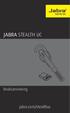 Bruksanvisning jabra.com/stealthuc 2015 GN Netcom A/S. Med ensamrätt. Jabra är ett registrerat varumärke som tillhör GN Netcom A/S. Övriga varumärken som nämns här tillhör deras respektive ägare. Bluetooth
Bruksanvisning jabra.com/stealthuc 2015 GN Netcom A/S. Med ensamrätt. Jabra är ett registrerat varumärke som tillhör GN Netcom A/S. Övriga varumärken som nämns här tillhör deras respektive ägare. Bluetooth
Din manual NOKIA 610 http://sv.yourpdfguides.com/dref/822049
 Du kan läsa rekommendationerna i instruktionsboken, den tekniska specifikationen eller installationsanvisningarna för. Du hittar svar på alla dina frågor i instruktionsbok (information, specifikationer,
Du kan läsa rekommendationerna i instruktionsboken, den tekniska specifikationen eller installationsanvisningarna för. Du hittar svar på alla dina frågor i instruktionsbok (information, specifikationer,
Klicka på en sökrad för att få fram hänvisningar, fullständig information och möjlighet att skicka meddelande via e-post eller sms.
 Innehållsförteckning Via Informera kan du själv lägga in egna hänvisningar, skicka meddelanden och ringa till kollegor, hantera samtal och söka på anknytningar inom företaget utan att behöva vända dig
Innehållsförteckning Via Informera kan du själv lägga in egna hänvisningar, skicka meddelanden och ringa till kollegor, hantera samtal och söka på anknytningar inom företaget utan att behöva vända dig
Din manual NOKIA 5140 http://sv.yourpdfguides.com/dref/821557
 Du kan läsa rekommendationerna i instruktionsboken, den tekniska specifikationen eller installationsanvisningarna för NOKIA 5140. Du hittar svar på alla dina frågor i NOKIA 5140 instruktionsbok (information,
Du kan läsa rekommendationerna i instruktionsboken, den tekniska specifikationen eller installationsanvisningarna för NOKIA 5140. Du hittar svar på alla dina frågor i NOKIA 5140 instruktionsbok (information,
TDC Mobil användarmanual
 TDC Mobil användarmanual Sida 2 1. KOM IGÅNG MED TDC MOBIL... 3 OM DU FÅTT ETT NYTT MOBILNUMMER... 3 OM DU FLYTTAT DITT MOBILNUMMER TILL TDC... 3 FLYTTA TELEFONBOKEN MELLAN TELEFONER... 3 PIN- OCH PUK-KODER...
TDC Mobil användarmanual Sida 2 1. KOM IGÅNG MED TDC MOBIL... 3 OM DU FÅTT ETT NYTT MOBILNUMMER... 3 OM DU FLYTTAT DITT MOBILNUMMER TILL TDC... 3 FLYTTA TELEFONBOKEN MELLAN TELEFONER... 3 PIN- OCH PUK-KODER...
DATATAL FLEXI CALL CENTER AGENT. Erik Kalström - Datatal AB. Copyright 1996-2015 Datatal AB. All rights reserved. 1
 1 DATATAL FLEXI CALL CENTER AGENT Erik Kalström - Datatal AB Copyright 1996-2015 Datatal AB. All rights reserved. 1 2 1 Starta Call Center Agent... 3 2 Logga in... 4 3 Användargränssnitt... 5 3.1 Samtal
1 DATATAL FLEXI CALL CENTER AGENT Erik Kalström - Datatal AB Copyright 1996-2015 Datatal AB. All rights reserved. 1 2 1 Starta Call Center Agent... 3 2 Logga in... 4 3 Användargränssnitt... 5 3.1 Samtal
CANDY4 HD II 20160419
 CANDY4 HD II 20160419 2 Innehållsförteckning 1 Vad är CANDY4 HD II?... 6 2 Säkerhetsföreskrifter... 7 3 Vad finns i förpackningen?... 8 4 Fysisk beskrivning... 9 5 Kom igång... 11 5.1 Ladda batteriet...
CANDY4 HD II 20160419 2 Innehållsförteckning 1 Vad är CANDY4 HD II?... 6 2 Säkerhetsföreskrifter... 7 3 Vad finns i förpackningen?... 8 4 Fysisk beskrivning... 9 5 Kom igång... 11 5.1 Ladda batteriet...
Trådlöst stereoheadset 2.0. Bruksanvisning CECHYA-0083
 Trådlöst stereoheadset 2.0 Bruksanvisning CECHYA-0083 VARNING! Undvik att skada hörseln genom att inte lyssna på för hög volym under längre perioder. Säkerhetsföreskrifter Läs informationen i den här bruksanvisningen
Trådlöst stereoheadset 2.0 Bruksanvisning CECHYA-0083 VARNING! Undvik att skada hörseln genom att inte lyssna på för hög volym under längre perioder. Säkerhetsföreskrifter Läs informationen i den här bruksanvisningen
Användarhandbok för IM and Presence Service on Cisco Unified Communications Manager, Release 9.0(1)
 Användarhandbok för IM and Presence Service on Cisco Unified Communications Manager, Release 9.0(1) Först publicerad: May 25, 2012 Americas Headquarters Cisco Systems, Inc. 170 West Tasman Drive San Jose,
Användarhandbok för IM and Presence Service on Cisco Unified Communications Manager, Release 9.0(1) Först publicerad: May 25, 2012 Americas Headquarters Cisco Systems, Inc. 170 West Tasman Drive San Jose,
Business Communications Manager Telefonfunktioner
 Business Communications Manager Telefonfunktioner 2002 Nortel Networks P0941612 Utgåva 02 Knappar Funktionsknappen på Business Series Termina (T-series) är en liten globikon. På funktionsknappen i M-series
Business Communications Manager Telefonfunktioner 2002 Nortel Networks P0941612 Utgåva 02 Knappar Funktionsknappen på Business Series Termina (T-series) är en liten globikon. På funktionsknappen i M-series
GSM-RELÄ MED 2 INGÅNGAR, 2 UTGÅNGAR. 850/900/1800/1900 MHz. GSMS-SW22 Manual
 GSM-RELÄ MED 2 INGÅNGAR, 2 UTGÅNGAR 850/900/1800/1900 MHz GSMS-SW22 Manual FJÄR R ST Y R T G SM -RELÄ ME D B R E T T A N V Ä N D INGSOM R Å D E Tillverkad i Sverige med svenska och icke-svenska komponenter
GSM-RELÄ MED 2 INGÅNGAR, 2 UTGÅNGAR 850/900/1800/1900 MHz GSMS-SW22 Manual FJÄR R ST Y R T G SM -RELÄ ME D B R E T T A N V Ä N D INGSOM R Å D E Tillverkad i Sverige med svenska och icke-svenska komponenter
Snabbstartsguide INSTALLATION OCH ANVÄNDNING AV CISCO TELEFONSTYRNING OCH PRESENCE 8.X MED IBM LOTUS SAMETIME
 Snabbstartsguide INSTALLATION OCH ANVÄNDNING AV CISCO TELEFONSTYRNING OCH PRESENCE 8.X MED IBM LOTUS SAMETIME 1 Installation av insticksprogrammet Cisco Telefonstyrning och Presence 2 Konfigurera insticksprogrammet
Snabbstartsguide INSTALLATION OCH ANVÄNDNING AV CISCO TELEFONSTYRNING OCH PRESENCE 8.X MED IBM LOTUS SAMETIME 1 Installation av insticksprogrammet Cisco Telefonstyrning och Presence 2 Konfigurera insticksprogrammet
Nokias trådlösa headset (HS-36W) Användarhandbok. 9239252 Utgåva 2 SV
 Nokias trådlösa headset (HS-36W) Användarhandbok 9239252 Utgåva 2 SV KONFORMITETSDEKLARATION Vi, NOKIA CORPORATION, tillkännager under vårt ensamma ansvar att produkten HS-36W uppfyller villkoren i följande
Nokias trådlösa headset (HS-36W) Användarhandbok 9239252 Utgåva 2 SV KONFORMITETSDEKLARATION Vi, NOKIA CORPORATION, tillkännager under vårt ensamma ansvar att produkten HS-36W uppfyller villkoren i följande
IP Softphone 2050 Användarhandbok
 Nortel Communication Server 1000 IP Softphone 2050 Användarhandbok Revideringshistorik Revideringshistorik Januari 2006 Standard 3.00. Det här dokumentet har uppdaterats för Nortel Communication Server
Nortel Communication Server 1000 IP Softphone 2050 Användarhandbok Revideringshistorik Revideringshistorik Januari 2006 Standard 3.00. Det här dokumentet har uppdaterats för Nortel Communication Server
RCO PORTTELEFON P-59 HANDHAVANDE- INSTRUKTIONER
 RCO PORTTELEFON P-59 HANDHAVANDE- INSTRUKTIONER RCO FREECALL SYSTEM FREECALL ENTRY FÖR PORTÖPPNING ÄR INSTALLERAT I FASTIGHETEN. INSTRUKTION FÖR BESÖKARE MED MOBILTELEFON RING MED DIN MOBILTELEFON TILL
RCO PORTTELEFON P-59 HANDHAVANDE- INSTRUKTIONER RCO FREECALL SYSTEM FREECALL ENTRY FÖR PORTÖPPNING ÄR INSTALLERAT I FASTIGHETEN. INSTRUKTION FÖR BESÖKARE MED MOBILTELEFON RING MED DIN MOBILTELEFON TILL
Trådlöst (endast vissa modeller)
 Trådlöst (endast vissa modeller) Användarhandbok Copyright 2007 Hewlett-Packard Development Company, L.P. Windows är ett USA-registrerat varumärke som tillhör Microsoft Corporation. Bluetooth är ett varumärke
Trådlöst (endast vissa modeller) Användarhandbok Copyright 2007 Hewlett-Packard Development Company, L.P. Windows är ett USA-registrerat varumärke som tillhör Microsoft Corporation. Bluetooth är ett varumärke
GUIDE FÖR TRÅDLÖS KOMMUNIKATION. SoundGate 3 SoundGate Mikrofon TV Adapter 2 Telefonadapter 2 RC-N-fjärrkontroll
 GUIDE FÖR TRÅDLÖS KOMMUNIKATION SoundGate 3 SoundGate Mikrofon TV Adapter 2 Telefonadapter 2 RC-N-fjärrkontroll SN2_ILLU_Neckloop_HI SN2_ILLU_Charger_HI SN2_ILLU_UsbCable_HI Översikt Denna guide innehåller
GUIDE FÖR TRÅDLÖS KOMMUNIKATION SoundGate 3 SoundGate Mikrofon TV Adapter 2 Telefonadapter 2 RC-N-fjärrkontroll SN2_ILLU_Neckloop_HI SN2_ILLU_Charger_HI SN2_ILLU_UsbCable_HI Översikt Denna guide innehåller
Aastra 7147a analog telefon
 Aastra 7147a analog telefon Innehållsförteckning Telefonens delar 3 Inkommande samtal 4 Utgående samtal 4 Under samtal 5 Samtalslista 5 Snabbknappar 6 Telefoninställningar 6 Väggmontering 8 Telefonens
Aastra 7147a analog telefon Innehållsförteckning Telefonens delar 3 Inkommande samtal 4 Utgående samtal 4 Under samtal 5 Samtalslista 5 Snabbknappar 6 Telefoninställningar 6 Väggmontering 8 Telefonens
BRUKSANVISNING. Logger Nova
 BRUKSANVISNING Logger Nova Klyka tryck in klykan för att lägga på. OBS! Man måste placera lurenheten i basenheten då man avslutar samtal. Linjen bryts ej om man lägger lurenheten direkt på ett bord. Lagringsknapp
BRUKSANVISNING Logger Nova Klyka tryck in klykan för att lägga på. OBS! Man måste placera lurenheten i basenheten då man avslutar samtal. Linjen bryts ej om man lägger lurenheten direkt på ett bord. Lagringsknapp
Android-app Användarmanual 1.0
 Android-app Användarmanual 1.0 Fokus på tillgänglighet Med Android-appen kan alla som använder en smarttelefon eller surfplatta med Android få enkel tillgång till en bildtelefon. Med appen kan du sen ringa
Android-app Användarmanual 1.0 Fokus på tillgänglighet Med Android-appen kan alla som använder en smarttelefon eller surfplatta med Android få enkel tillgång till en bildtelefon. Med appen kan du sen ringa
SNABBGUIDE Microsoft Surface Hub
 SNABBGUIDE Microsoft Surface Hub Ta reda på hur du tar vara på hela gruppens färdigheter genom att använda Microsoft Surface Hub Innehåll Starta en session Ringa ett samtal Lägga till personer till pågående
SNABBGUIDE Microsoft Surface Hub Ta reda på hur du tar vara på hela gruppens färdigheter genom att använda Microsoft Surface Hub Innehåll Starta en session Ringa ett samtal Lägga till personer till pågående
Cisco Unified Personal Communicator
 Frequently Asked Questions Cisco Unified Personal Communicator Grundläggande information 2 Tillgänglighet: 4 Kontakter 6 Chattsessioner 8 Chatt 10 Samtal 12 Överföra, parkera och vidarekoppla samtal 14
Frequently Asked Questions Cisco Unified Personal Communicator Grundläggande information 2 Tillgänglighet: 4 Kontakter 6 Chattsessioner 8 Chatt 10 Samtal 12 Överföra, parkera och vidarekoppla samtal 14
Välja aktivitet. 3FrontOffice. Meddela att du är på exempelvis möte. Välja aktivitet. Välja aktivitet
 Meddela att du är på exempelvis möte När du öppnar appen 3FrontOffice visas sidan Kontakter. 1 Klicka på fliksymbolen längst ner till höger för att visa sidan Aktivitet. 1 2 3 2 Högst upp på sidan visas
Meddela att du är på exempelvis möte När du öppnar appen 3FrontOffice visas sidan Kontakter. 1 Klicka på fliksymbolen längst ner till höger för att visa sidan Aktivitet. 1 2 3 2 Högst upp på sidan visas
Manual Nedladdningsbara klienten NLK
 Manual Nedladdningsbara klienten NLK www.bildtelefoni.net Direktlänk: www.tolk.sip.nu Copyright 2015 bildtelefoni.net Fokus på tillgänglighet Med Nedladdningsbara klienten, NLK, kan alla som har behov
Manual Nedladdningsbara klienten NLK www.bildtelefoni.net Direktlänk: www.tolk.sip.nu Copyright 2015 bildtelefoni.net Fokus på tillgänglighet Med Nedladdningsbara klienten, NLK, kan alla som har behov
BRUKSANVISNING APPlicator
 BRUKSANVISNING APPlicator Förpackningens innehåll Kontrollera noggrant innehållet i förpackningen: APPlicator-enhet USB-sladd Strömadapter Detta dokument Produktbeskrivning APPlicator är en trådlös kontaktlåda
BRUKSANVISNING APPlicator Förpackningens innehåll Kontrollera noggrant innehållet i förpackningen: APPlicator-enhet USB-sladd Strömadapter Detta dokument Produktbeskrivning APPlicator är en trådlös kontaktlåda
Aastra 7433ip/Aastra 7434ip Snabbguide
 Aastra 7433ip/Aastra 7434ip Snabbguide Den här snabbguiden ger kortfattade beskrivningar över hur du använder basfunktionerna Fler funktioner och tekniska data beskrivs i användarhandboken Den fullständiga
Aastra 7433ip/Aastra 7434ip Snabbguide Den här snabbguiden ger kortfattade beskrivningar över hur du använder basfunktionerna Fler funktioner och tekniska data beskrivs i användarhandboken Den fullständiga
Nucleus CP810 ljudprocessor och Nucleus CR110 Remote Assistant Handbok för felsökning
 Nucleus CP810 ljudprocessor och Nucleus CR110 Remote Assistant Handbok för felsökning Symboler Notera Viktig information eller råd om handhavande. För enklare och säkrare användning. Tips Sparar tid och
Nucleus CP810 ljudprocessor och Nucleus CR110 Remote Assistant Handbok för felsökning Symboler Notera Viktig information eller råd om handhavande. För enklare och säkrare användning. Tips Sparar tid och
manual för telefoni via telenätet
 manual för telefoni via telenätet det är enkelt att ringa billigt med alltele Välkommen som kund till AllTeles telefoni. För oss är det viktigt att våra kunder har valfrihet man ska kunna välja den telefoni
manual för telefoni via telenätet det är enkelt att ringa billigt med alltele Välkommen som kund till AllTeles telefoni. För oss är det viktigt att våra kunder har valfrihet man ska kunna välja den telefoni
Innehållsförteckning
 CANDY4 HD 20150129 Innehållsförteckning 1 Vad är CANDY4 HD?... 4 2 Säkerhetsföreskrifter... 5 3 Vad finns i förpackningen?... 6 4 Fysisk beskrivning... 7 5 Kom igång... 9 5.1 Ladda batteriet... 9 5.2 Ta
CANDY4 HD 20150129 Innehållsförteckning 1 Vad är CANDY4 HD?... 4 2 Säkerhetsföreskrifter... 5 3 Vad finns i förpackningen?... 6 4 Fysisk beskrivning... 7 5 Kom igång... 9 5.1 Ladda batteriet... 9 5.2 Ta
Trådlös DT590. Användarhandbok. BusinessPhone-kommunikationsplattform
 Trådlös DT590 BusinessPhone-kommunikationsplattform Användarhandbok Cover Page Graphic Place the graphic directly on the page, do not care about putting it in the text flow. Select Graphics > Properties
Trådlös DT590 BusinessPhone-kommunikationsplattform Användarhandbok Cover Page Graphic Place the graphic directly on the page, do not care about putting it in the text flow. Select Graphics > Properties
Din manual NOKIA LD-1W http://sv.yourpdfguides.com/dref/825071
 Du kan läsa rekommendationerna i instruktionsboken, den tekniska specifikationen eller installationsanvisningarna för NOKIA LD-1W. Du hittar svar på alla dina frågor i NOKIA LD-1W instruktionsbok (information,
Du kan läsa rekommendationerna i instruktionsboken, den tekniska specifikationen eller installationsanvisningarna för NOKIA LD-1W. Du hittar svar på alla dina frågor i NOKIA LD-1W instruktionsbok (information,
JABRA EVOLVE 65. Bruksanvisning. jabra.com/evolve65
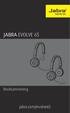 Bruksanvisning jabra.com/evolve65 2014 GN Netcom A/S / GN Netcom US, Inc. Med ensamrätt. Jabra är ett registrerat varumärke som tillhör GN Netcom A/S. Övriga varumärken som nämns här tillhör deras respektive
Bruksanvisning jabra.com/evolve65 2014 GN Netcom A/S / GN Netcom US, Inc. Med ensamrätt. Jabra är ett registrerat varumärke som tillhör GN Netcom A/S. Övriga varumärken som nämns här tillhör deras respektive
Alcatel OmniPCX Enterprise
 Alcatel OmniPCX Enterprise Användarmanual First REFLEXES Alcatel OmniPCX Enterprise Med apparaten First REFLEXES som du förfogar över i dag får du på ett enkelt och ergonomiskt sätt tillgång till samtliga
Alcatel OmniPCX Enterprise Användarmanual First REFLEXES Alcatel OmniPCX Enterprise Med apparaten First REFLEXES som du förfogar över i dag får du på ett enkelt och ergonomiskt sätt tillgång till samtliga
JABRA EVOLVE 80. Bruksanvisning. jabra.com/evolve80
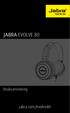 Bruksanvisning jabra.com/evolve80 2014 GN Netcom A/S / GN Netcom US, Inc. Med ensamrätt. Jabra är ett registrerat varumärke som tillhör GN Netcom A/S. Övriga varumärken som nämns här tillhör deras respektive
Bruksanvisning jabra.com/evolve80 2014 GN Netcom A/S / GN Netcom US, Inc. Med ensamrätt. Jabra är ett registrerat varumärke som tillhör GN Netcom A/S. Övriga varumärken som nämns här tillhör deras respektive
Gigaset 5005* Liitännät Anslutningar FI / SV. 1 Pikavalintanäppäimet 2 Välipuhelunäppäin 3 Valinnantoistonäppäin 4 Äänenvoimakkuusnäppäin
 FI / Gigaset 5005* 1 8 7 2 3 6 5 4 1 Pikavalintanäppäimet 2 Välipuhelunäppäin 3 Valinnantoistonäppäin 4 Äänenvoimakkuusnäppäin 5 Taukonäppäin 6 Lyhytvalintanäppäin 7 Tallennusnäppäin 8 Mykistysnäppäin
FI / Gigaset 5005* 1 8 7 2 3 6 5 4 1 Pikavalintanäppäimet 2 Välipuhelunäppäin 3 Valinnantoistonäppäin 4 Äänenvoimakkuusnäppäin 5 Taukonäppäin 6 Lyhytvalintanäppäin 7 Tallennusnäppäin 8 Mykistysnäppäin
IP400 Office Telefon 2010
 IP400 Office Telefon 2010 Version 1 (16/05/2001) Telefon 2010... 3 Introduktion till modell 2010... 3 Handsfree (högtalare) och svar / nedkoppling... 3 Toner och ringsignaler... 4 Telefonlampan... 4 Funktioner...
IP400 Office Telefon 2010 Version 1 (16/05/2001) Telefon 2010... 3 Introduktion till modell 2010... 3 Handsfree (högtalare) och svar / nedkoppling... 3 Toner och ringsignaler... 4 Telefonlampan... 4 Funktioner...
Hus 47 - Hjortvägen 39-43 Hus 49 - Hammarbyvägen 56-62 Hus 50 - Hammarbyvägen 40-54
 R-CARD M5 PORTTELEFON HANDHAVANDE- INSTRUKTIONER Hus 47 - Hjortvägen 39-43 Hus 49 - Hammarbyvägen 56-62 Hus 50 - Hammarbyvägen 40-54 RCO FREECALL INSTRUKTION FÖR BESÖKARE MED MOBILTELEFON RING MED DIN
R-CARD M5 PORTTELEFON HANDHAVANDE- INSTRUKTIONER Hus 47 - Hjortvägen 39-43 Hus 49 - Hammarbyvägen 56-62 Hus 50 - Hammarbyvägen 40-54 RCO FREECALL INSTRUKTION FÖR BESÖKARE MED MOBILTELEFON RING MED DIN
AH-GC20 GLOBE CRUISER Over Ear-hörlurar Trådlösa brusreducerande hörlurar Bruksanvisning
 AH-GC20 GLOBE CRUISER Over Ear-hörlurar Trådlösa brusreducerande hörlurar Bruksanvisning Du kan skriva ut flera PDF-sidor på ett pappersark 1 Förberedelse Packa upp 4 Egenskaper 5 Ljudkvalitet 5 Funktioner
AH-GC20 GLOBE CRUISER Over Ear-hörlurar Trådlösa brusreducerande hörlurar Bruksanvisning Du kan skriva ut flera PDF-sidor på ett pappersark 1 Förberedelse Packa upp 4 Egenskaper 5 Ljudkvalitet 5 Funktioner
Jabra Link 850. Bruksanvisning. www.jabra.com
 Jabra Link 850 Bruksanvisning www.jabra.com Innehåll 1. Produktöversikt...3 1.1 Jabra LINK 850...3 1.2 Extra tillbehör...4 2. ANSLUT Jabra LINK 850...5 2.1 Ansluta till strömkälla...5 2.2 Ansluta till
Jabra Link 850 Bruksanvisning www.jabra.com Innehåll 1. Produktöversikt...3 1.1 Jabra LINK 850...3 1.2 Extra tillbehör...4 2. ANSLUT Jabra LINK 850...5 2.1 Ansluta till strömkälla...5 2.2 Ansluta till
Kortfattad användarhandbok
 Registrera din produkt och få support på www.philips.com/welcome D200 D205 Kortfattad användarhandbok Viktiga säkerhetsinstruktioner Varning Elnätet har klassificerats som farligt. Det enda sättet att
Registrera din produkt och få support på www.philips.com/welcome D200 D205 Kortfattad användarhandbok Viktiga säkerhetsinstruktioner Varning Elnätet har klassificerats som farligt. Det enda sättet att
Användarmanual. Bluetooth Headset
 Voicecom BT-60 Användarmanual Bluetooth Headset Första gången du laddar Tack för att du köpt BT-60 blåtandsheadset. Innan du använder ditt headset för första gången är det viktigt att du laddar det minst
Voicecom BT-60 Användarmanual Bluetooth Headset Första gången du laddar Tack för att du köpt BT-60 blåtandsheadset. Innan du använder ditt headset för första gången är det viktigt att du laddar det minst
Bruksanvisning. Maxcom KXT-801
 Bruksanvisning Maxcom KXT-801 Egenskaper Nummerpresentatör (CID) för FSK och DTMF Skärm med bakgrundsbelysning Kontrasten på skärmen kan ändras Minne för ingående- och utgående telefonnummer 1 direktminne
Bruksanvisning Maxcom KXT-801 Egenskaper Nummerpresentatör (CID) för FSK och DTMF Skärm med bakgrundsbelysning Kontrasten på skärmen kan ändras Minne för ingående- och utgående telefonnummer 1 direktminne
INTERPHONE Bluetooth hjälm-headset med Interphone. Användarmanual
 INTERPHONE Bluetooth hjälm-headset med Interphone Användarmanual Innehållsförteckning Tack för förtroendet...1 Information...2 Förpackningens innehåll...2 Produktbeskrivning...3 Laddning...4 Att sätta
INTERPHONE Bluetooth hjälm-headset med Interphone Användarmanual Innehållsförteckning Tack för förtroendet...1 Information...2 Förpackningens innehåll...2 Produktbeskrivning...3 Laddning...4 Att sätta
BLUETOOTH HEADSET. User Guide. Bedienungsanleitung Brugervejledning. Manual do Utilizador
 Bedienungsanleitung Brugervejledning Guía del usuario Käyttöopas Guide de l'utilisateur Guida dell'utente Gebruikershandleiding Brukerhåndbok BLUETOOTH HEADSET User Guide Manual do Utilizador Руководство
Bedienungsanleitung Brugervejledning Guía del usuario Käyttöopas Guide de l'utilisateur Guida dell'utente Gebruikershandleiding Brukerhåndbok BLUETOOTH HEADSET User Guide Manual do Utilizador Руководство
Tekniska fakta. Telia Andi PLUS, revisionsläge R2 Terminaladapter för ISDN. Bruksanvisning
 Tekniska fakta Terminaladapter för anslutning av analog teleutrustning (två linjer) till en nätterminal för EURO-ISDN-abonnemang. Möjlighet till nummerstyrning till de analoga linjerna. Stöder följande
Tekniska fakta Terminaladapter för anslutning av analog teleutrustning (två linjer) till en nätterminal för EURO-ISDN-abonnemang. Möjlighet till nummerstyrning till de analoga linjerna. Stöder följande
Trådlösa telefoner DT400 / 410 / 420 / 430
 rådlösa telefoner D400 / 410 / 420 / 430 BusinessPhone-kommunikationsplattform Användarhandbok Cover Page Graphic Place the graphic directly on the page, do not care about putting it in the text flow.
rådlösa telefoner D400 / 410 / 420 / 430 BusinessPhone-kommunikationsplattform Användarhandbok Cover Page Graphic Place the graphic directly on the page, do not care about putting it in the text flow.
ANVÄNDARHANDBOK KXT 441 Plus
 ANVÄNDARHANDBOK KXT 441 Plus Egenskaper Nummerpresentatör (CID) med engelsk röst Minne för 69 st ingående- och 20 st utgående telefonnummer (max 12 siffror), 10 st kortnummer (max 12 siffror), Olika ringmelodier
ANVÄNDARHANDBOK KXT 441 Plus Egenskaper Nummerpresentatör (CID) med engelsk röst Minne för 69 st ingående- och 20 st utgående telefonnummer (max 12 siffror), 10 st kortnummer (max 12 siffror), Olika ringmelodier
Bruksanvisning. Applikationsplats
 Bruksanvisning Applikationsplats INNEHÅLL Hur handboken ska läsas...2 Symboler i handboken...2 Friskrivningsklausul... 3 Anmärkningar...3 Vad du kan göra på applikationsplatsen... 4 Innan du öppnar applikationsplatsen...
Bruksanvisning Applikationsplats INNEHÅLL Hur handboken ska läsas...2 Symboler i handboken...2 Friskrivningsklausul... 3 Anmärkningar...3 Vad du kan göra på applikationsplatsen... 4 Innan du öppnar applikationsplatsen...
ceti Bluetooth stereo headset Användarhandbok Owner s manual ILD International AB 2010 V1.0
 ceti Bluetooth stereo headset Användarhandbok Owner s manual ILD International AB 2010 V1.0 Introduktion Tack för att du väljer ett FLEX headset! FLEX ceti är ett trådlöst Bluetooth -headset i komfortmodell
ceti Bluetooth stereo headset Användarhandbok Owner s manual ILD International AB 2010 V1.0 Introduktion Tack för att du väljer ett FLEX headset! FLEX ceti är ett trådlöst Bluetooth -headset i komfortmodell
Handbok Konftel 220 SVENSKA
 Handbok Konftel 220 SVENSKA OmniSound HD överlägsen ljudkvalitet Den patenterade ljudteknologin OmniSound garanterar att ditt distansmöte får ett imponerande och kristallklart ljud i båda riktningarna,
Handbok Konftel 220 SVENSKA OmniSound HD överlägsen ljudkvalitet Den patenterade ljudteknologin OmniSound garanterar att ditt distansmöte får ett imponerande och kristallklart ljud i båda riktningarna,
Trådlös, laddningsbar JBL PowerUp-högtalare för Nokia, MD-100W
 Trådlös, laddningsbar JBL PowerUp-högtalare för Nokia, MD-100W Utgåva 1.2 2 Innehåll Om högtalaren 3 Om Qi 3 Om Bluetooth-anslutningar 4 Knappar och delar 5 Sätta på högtalaren 6 Koppla din enhet 6 Koppla
Trådlös, laddningsbar JBL PowerUp-högtalare för Nokia, MD-100W Utgåva 1.2 2 Innehåll Om högtalaren 3 Om Qi 3 Om Bluetooth-anslutningar 4 Knappar och delar 5 Sätta på högtalaren 6 Koppla din enhet 6 Koppla
TTS är stolta över att ingå i
 Garanti & Support Denna produkt är försedd med ett års garanti för fel som uppstår vid normal användning. Att missbruka enheten Easi-Speak Pro eller att öppna den gör garantin ogiltig. Allt arbete utöver
Garanti & Support Denna produkt är försedd med ett års garanti för fel som uppstår vid normal användning. Att missbruka enheten Easi-Speak Pro eller att öppna den gör garantin ogiltig. Allt arbete utöver
Användarguide för samtalskontroll av tredjepartsenhet för Cisco IP-telefon i serien 7800
 Användarguide för samtalskontroll av tredjepartsenhet för Cisco IP-telefon i serien 7800 Först publicerad: January 29, 2016 Americas Headquarters Cisco Systems, Inc. 170 West Tasman Drive San Jose, CA
Användarguide för samtalskontroll av tredjepartsenhet för Cisco IP-telefon i serien 7800 Först publicerad: January 29, 2016 Americas Headquarters Cisco Systems, Inc. 170 West Tasman Drive San Jose, CA
